Page 1
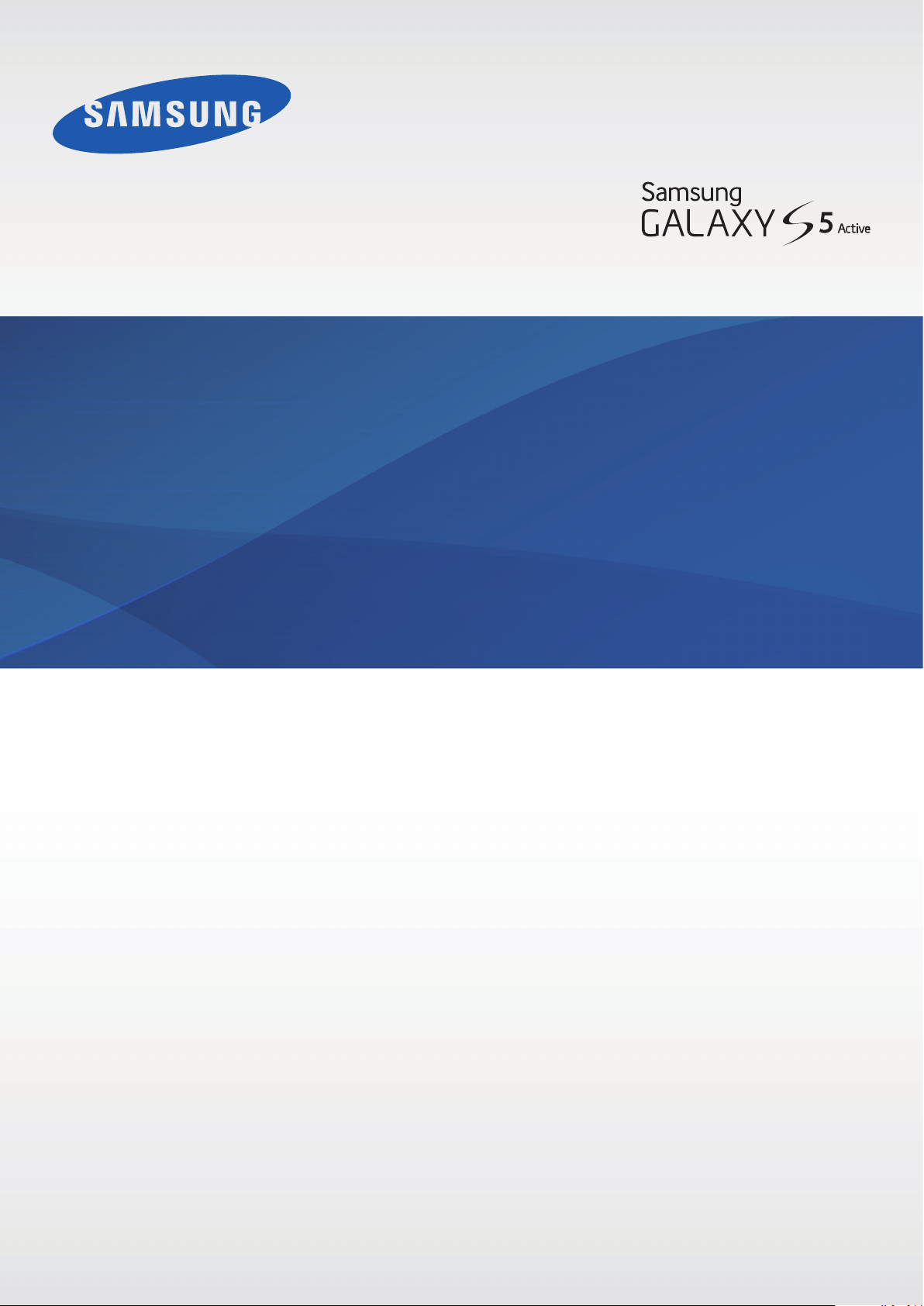
SM-G870F
Mode d'emploi
French. 11/2014. Rev.1.0
www.samsung.com
Page 2

Table des matières
À lire avant utilisation
Démarrage
7 Contenu du coffret
8 Présentation de l’appareil
10 Installer la carte SIM ou USIM et la
batterie
16 Utiliser une carte mémoire
17 Allumer et éteindre l’appareil
18 Verrouiller et déverrouiller l’écran
Fonctions de base
19 Utiliser l’écran tactile
22 Disposition de l'écran d’accueil
Connectivité réseau
38 Données mobiles
38 Wi-Fi
39 Download Booster
39 Modem et point d'accès mobile
Reconnaissance des
mouvements et maniabilité
42 Mouvements et gestes
46 Air view
46 Fenêtres multiples
50 Boîte à outils
51 Opération à une main
52 Augmenter la sensibilité de l’écran tactile
26 Volets des raccourcis et de paramétrage
rapide
29 Ouvrir des applications
30 Installer ou désinstaller des applications
32 Saisir du texte
34 Capture d'écran
35 Mes fichiers
36 Utiliser la fonction d’économie d’énergie
37 Afficher les informations d'aide
Personnaliser votre appareil
53 Gérer l’écran d’accueil et la liste des
applications
55 Définir un fond d’écran et des sonneries
56 Changer la méthode de déverrouillage de
l’écran
57 Mode Privé
58 Mode simplifié
59 Transférer des données depuis votre
ancien appareil
60 Créer un compte
2
Page 3

Table des matières
Téléphone
61 Passer des appels
62 Recevoir des appels
63 Options en cours d’appel
Contacts
65 Ajouter des contacts
66 Importer et exporter des contacts
67 Rechercher des contacts
Messages et e-mails
68 Messages
69 Email
Applications et fonctions
utiles
84 Mode Enfant
86 S Finder
86 S Planner
88 S Health
90 S Voice
91 Internet
92 Musique
94 Vidéo
96 Horloge
98 Calculatrice
98 Mémo
99 Enregistreur vocal
100 Dropbox
101 Flipboard
Appareil photo
71 Prise de vue de base
74 Modes de prise de vue
78 Paramètres de l'appareil photo
Galerie
80 Afficher les photos et les vidéos de
l’appareil
Assistance sécurité
81 Mode Urgence
101 Smart Remote
104 S Health Extreme
104 Applications Google
Établir une connexion avec
d’autres appareils
107 Bluetooth
109 Wi-Fi Direct
111 NFC
113 S Beam
114 Connex. rapide
116 Screen Mirroring
117 Fonction d’impression mobile
82 Message d’aide
83 Alertes météorologiques (Geo News)
3
Page 4

Table des matières
Gestionnaire d’appareils et
de données
119 Mettre l’appareil à jour
120 Transférer des fichiers entre l’appareil et
un ordinateur
121 Sauvegarder et restaurer des données
122 Réinitialiser les données
Paramètres
123 Accéder au menu des paramètres
123 PARAMÈTRES RAPIDES
123 CONNEXIONS RÉSEAU
127 CONNECTER ET PARTAGER
128 SON ET AFFICHAGE
133 PERSONNALISATION
136 MOUVEMENT
137 UTILISATEUR ET SAUVEGARDE
138 SYSTÈME
144 APPLICATIONS
Dépannage
4
Page 5

À lire avant utilisation
Veuillez lire attentivement ce mode d’emploi, afin de pouvoir utiliser votre appareil correctement et
en toute sécurité.
•
Les descriptions sont basées sur les paramètres par défaut de votre appareil.
•
En fonction de votre zone géographique, de votre opérateur ou de la version logicielle, certains
contenus peuvent différer par rapport à votre appareil.
•
Les contenus de qualité élevée nécessitant une forte utilisation du processeur et de la RAM
peuvent avoir une incidence sur les performances générales de l’appareil. Les applications en
rapport avec ces contenus peuvent ne pas fonctionner correctement selon les caractéristiques
de l’appareil et les conditions d’utilisation.
•
Samsung ne peut être tenu responsable des problèmes de performance relatifs aux applications
fournies par des prestataires autres que Samsung.
•
Samsung ne peut être tenu responsable des problèmes de performance ou des incompatibilités
découlant de la modification des paramètres de registre par l’utilisateur. Toute tentative de
personnalisation du système d’exploitation peut entraîner des problèmes de fonctionnement de
l’appareil ou de ses applications.
•
Les logiciels, sons, fonds d’écran, images ainsi que les autres contenus multimédia fourni(e)s
avec cet appareil sont concédés sous licence et leur usage est soumis à une utilisation limitée.
L’extraction et l’utilisation de ces éléments à des fins commerciales ou autres constituent
une infraction au regard des lois sur les droits d’auteur. Les utilisateurs sont entièrement
responsables de toute utilisation illégale d’un contenu multimédia.
•
Les services de données tels que l’envoi ou la réception de messages, le téléchargement ou
le chargement de données, la synchronisation automatique ou l’utilisation de services de
localisation peuvent occasionner des frais supplémentaires, en fonction de l’offre à laquelle vous
avez souscrit dans le cadre de votre forfait. Pour les transferts de données volumineux, il est
recommandé d’utiliser la fonction Wi-Fi.
•
Les applications fournies par défaut avec l’appareil peuvent être modifiées ou ne plus être
disponibles, et ce, sans préavis. Si vous avez des questions à propos d’une application fournie
avec l’appareil, contactez un centre de service après-vente Samsung. Pour les applications
installées par l’utilisateur, contactez les opérateurs.
•
Toute modification du système d’exploitation de l’appareil ou installation de logiciels non
officiels peut entraîner des dysfonctionnements et corrompre vos données. Ces actions
constituent des violations de l’accord de licence Samsung et annuleront votre garantie.
5
Page 6

À lire avant utilisation
Icônes
Avertissement: situations susceptibles de vous blesser ou de blesser autrui
Attention: situations susceptibles d’endommager votre appareil ou d’autres équipements
Remarque: remarques, conseils d’utilisation ou informations complémentaires
6
Page 7

Démarrage
Contenu du coffret
Vérifiez le contenu du coffret et assurez-vous que tous les éléments suivants sont présents:
•
Appareil
•
Batterie
•
Guide de prise en main rapide
•
Les éléments fournis avec l’appareil et les accessoires disponibles peuvent varier en
fonction de votre zone géographique ou de votre opérateur.
•
Les accessoires fournis ont été spécialement conçus pour votre appareil et peuvent ne
pas fonctionner avec d’autres appareils.
•
L’aspect et les caractéristiques du produit peuvent faire l’objet de modifications sans
préavis.
•
Vous pouvez acheter d’autres accessoires auprès de votre revendeur Samsung. Avant
tout achat, assurez-vous qu’ils sont compatibles avec votre appareil.
•
Certains accessoires, comme les stations d’accueil, peuvent ne pas présenter les mêmes
garanties en termes d’étanchéité à l’eau et à la poussière.
•
Utilisez exclusivement des accessoires homologués par Samsung. L’utilisation
d'accessoires non homologués peut entraîner des problèmes de performances ainsi que
des dysfonctionnements non couverts par la garantie.
•
La disponibilité de l’ensemble des accessoires dépend entièrement des fabricants. Pour
plus d’informations sur la disponibilité des accessoires, consultez le site Web Samsung.
7
Page 8

Démarrage
Capteur de
Témoin infrarouge
Prise audio 3,5 mm
Présentation de l’appareil
Écouteur
proximité/luminosité/
geste
Objectif avant
Écran tactile
Touche Accueil
Touche Applications
récentes
Microphone
Antenne GPS
Objectif arrière
Touche Marche/Arrêt
Touche Retour
Connecteur à fonctions
multiples
Microphone
Flash
Cache arrière
Haut-parleur
Antenne principale
Bouton actif
Touche de volume
Antenne NFC
(sur la batterie)
8
Page 9

Démarrage
•
Ne recouvrez pas la zone autour de l’antenne avec vos mains ou tout autre objet. Cela
peut entraîner des problèmes de connectivité ou décharger la batterie.
•
L’utilisation d’une protection d’écran agréée Samsung est recommandée. Les protections
d’écran non agréées peuvent provoquer un dysfonctionnement des capteurs.
Touches
Touche Fonction
•
Maintenir cette touche enfoncée pour allumer ou éteindre
Marche/Arrêt
Applications
récentes
Accueil
Retour
l’appareil.
•
Appuyez sur cette touche pour activer ou verrouiller l'écran.
•
Appuyer sur cette touche pour ouvrir la liste des applications
récentes.
•
Maintenir cette touche enfoncée pour accéder à des options
supplémentaires dans l’écran actuel.
•
Appuyer sur cette touche pour allumer l’écran lorsqu’il est
verrouillé.
•
Appuyer sur cette touche pour revenir à l’écran d’accueil.
•
Appuyer deux fois sur cette touche pour lancer l’application
S Voice
•
Maintenir cette touche enfoncée pour lancer la fonction de
recherche
•
Appuyer sur cette touche pour revenir à l’écran précédent.
.
Google
.
Volume
Active
•
Appuyer sur cette touche pour régler le volume de l’appareil.
•
Appuyez ou exercez une pression prolongée pour ouvrir les
applications prédéfinies.
9
Page 10

Démarrage
Installer la carte SIM ou USIM et la batterie
Installer la carte SIM ou USIM et la batterie
Insérez la carte SIM ou USIM fournie par votre opérateur, ainsi que la batterie.
•
Seules les cartes microSIM sont compatibles avec cet appareil.
•
La disponibilité de certains services 4G dépend de votre opérateur. Pour en savoir plus sur
la disponibilité des services, contactez votre opérateur.
Retirez le cache arrière.
1
Veillez à ne pas abîmer vos ongles en retirant le cache arrière.
Évitez de plier ou de déformer excessivement le cache arrière. Vous risqueriez de
l’endommager.
10
Page 11

Démarrage
Insérez la carte SIM ou USIM, puce orientée vers le bas.
2
•
N’introduisez pas de carte mémoire dans le compartiment prévu pour la carte SIM. Si
une carte mémoire venait à se coincer dans le compartiment prévu pour la carte SIM,
apportez l’appareil dans un centre de service après-vente Samsung afin de la faire retirer.
•
Veillez à ne pas perdre ou à ne pas laisser d’autres personnes utiliser votre carte SIM ou
USIM. Samsung ne peut être tenu responsable en cas de dommage ou désagrément
résultant d’une perte ou d’un vol de carte.
Insérez la batterie en alignant correctement ses contact dorés avec ceux de l'appareil.
3
1
2
11
Page 12

Démarrage
Remettez le cache arrière en place.
4
2
1
Aligner
•
Assurez-vous que le cache arrière est bien fermé.
•
Avec cet appareil, utilisez uniquement des caches arrières et des accessoires homologués
par Samsung.
Retirer la carte SIM ou USIM et la batterie
Retirez le cache arrière.
1
Retirez la batterie.
2
Appuyer
12
Page 13

Démarrage
Retirez la carte SIM/USIM.
3
Charger la batterie
Vous devez charger la batterie avant d’utiliser l’appareil pour la première fois. Vous pouvez
également charger la batterie à l’aide d’un ordinateur en les connectant via le câble USB.
Utilisez uniquement des chargeurs, des batteries et des câbles homologués par Samsung.
L’utilisation de chargeurs ou de câbles non homologués peut provoquer l’éclatement de la
batterie ou endommager l’appareil.
•
Lorsque le niveau de charge est faible, l’icône de la batterie est vide.
•
Si la batterie est complètement déchargée, vous ne pouvez pas allumer l’appareil,
même si le chargeur est branché. Rechargez la batterie pendant quelques minutes avant
d’allumer l’appareil.
•
Si vous utilisez simultanément plusieurs applications, des applications réseaux ou des
applications qui nécessitent une connexion à un autre appareil, la batterie se déchargera
rapidement. Pour éviter toute déconnexion du réseau ou perte d’alimentation lors
d’un transfert de données, utilisez toujours ces applications lorsque la batterie est
parfaitement chargée.
13
Page 14

Démarrage
Connectez le câbleUSB à l’adaptateurUSB.
1
Ouvrez le cache du connecteur à fonctions multiples.
2
Lorsque vous utilisez un câble USB, branchez le câble USB du bon côté du connecteur à
3
fonctions multiples, comme indiqué dans l’illustration ci-dessous.
•
Un branchement incorrect du chargeur peut sérieusement endommager l’appareil. Les
dégâts résultant d’une mauvaise utilisation ne sont pas couverts par la garantie.
•
Assurez-vous que le cache de la batterie et le cache du connecteur à fonctions multiples
sont bien fermés pour empêcher l’eau ou la poussière de pénétrer dans l’appareil. Des
caches ouverts ou mal fermés peuvent laisser pénétrer de l’eau et de la poussière à
l’intérieur de l’appareil et endommager celui-ci.
•
Veillez à ne pas endommager ou détacher le cache du connecteur à fonctions multiples.
Si le cache était cassé ou manquant, ceci pourrait endommager l’appareil.
Branchez l’adaptateurUSB sur une prise de courant.
4
•
L’appareil peut être utilisé en cours de chargement, mais dans ce cas, le chargement
complet de la batterie risque de prendre plus de temps.
•
Lorsque l’appareil est en cours de chargement, il est possible que l’écran tactile ne
fonctionne pas en raison de l’instabilité de l’alimentation électrique. Dans ce cas,
débranchez le chargeur de l’appareil.
•
Il est possible que l’appareil chauffe lorsqu’il est en cours de chargement. Ce phénomène
est normal et n’affecte ni la durée de vie, ni les performances de l’appareil. Si la
température de la batterie devient trop élevée, le chargement risque de s’interrompre.
•
Si l’appareil ne se charge pas correctement, apportez-le, accompagné de son chargeur,
dans un centre de service après-vente Samsung.
14
Page 15
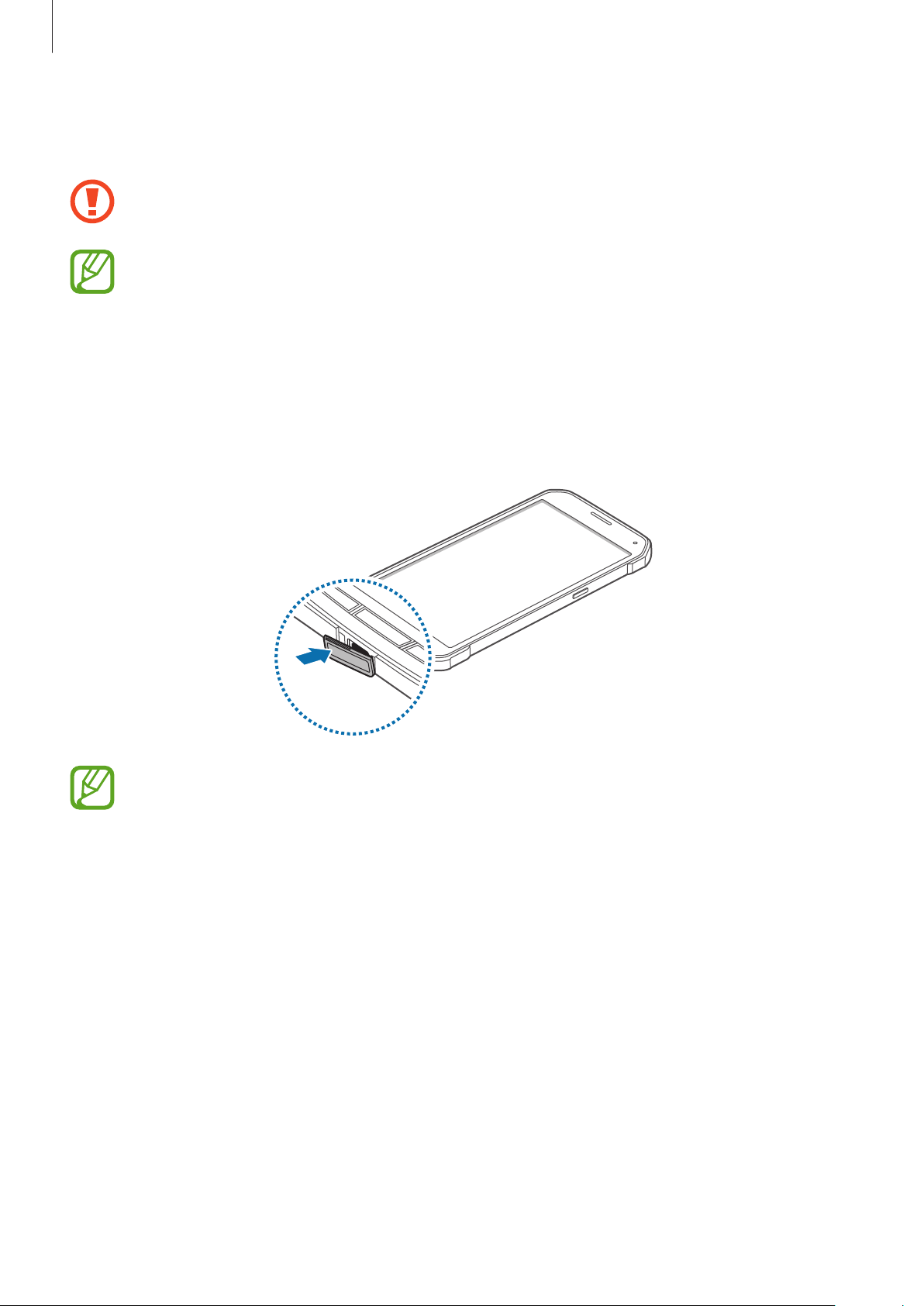
Démarrage
Lorsque la batterie est complètement chargée, déconnectez l’appareil du chargeur. Pour ce faire,
5
débranchez d’abord le chargeur de l’appareil, puis de la prise de courant.
Ne retirez jamais la batterie avant d’avoir débranché le chargeur. Ceci pourrait endommager
l’appareil.
•
Pour économiser l’énergie, débranchez le chargeur lorsque vous ne l’utilisez pas. Le
chargeur n’étant pas muni d'une touche Marche/Arrêt, vous devez le débrancher de la
prise de courant pour couper l’alimentation. L’appareil doit rester à proximité de la prise
lors du chargement.
•
Le socle de prise de courant doit être installé à proximité du matériel et doit être aisément
accessible.
Fermez le cache du connecteur à fonctions multiples.
6
Assurez-vous que le cache du connecteur à fonctions multiples est bien fermé.
Réduire la consommation d’énergie de la batterie
Votre appareil est doté d’options destinées à optimiser l’autonomie de votre batterie. En
personnalisant ces options et en désactivant les applications fonctionnant inutilement en arrièreplan, vous pouvez utiliser l’appareil plus longtemps entre deux chargements:
•
Lorsque vous n’utilisez pas l’appareil, désactivez l’écran tactile en appuyant sur la touche
Marche/Arrêt.
•
Fermez toutes les applications fonctionnant inutilement en arrière-plan à l’aide du Gestionnaire
de tâches.
•
Désactivez la fonction Bluetooth.
•
Désactivez la fonction Wi-Fi.
•
Désactivez les applications de synchronisation automatique.
•
Réduisez la durée du rétroéclairage de l’écran.
•
Réduisez la luminosité de l’écran.
15
Page 16

Démarrage
Utiliser une carte mémoire
Installer une carte mémoire
L’appareil est compatible avec les cartes mémoire d’une capacité allant jusqu’à 128Go. Selon
le fabricant et le modèle, certaines cartes mémoire peuvent ne pas être compatibles avec votre
appareil.
•
Certaines cartes mémoire peuvent ne pas être parfaitement compatibles avec l’appareil.
L’utilisation d’une carte mémoire incompatible peut endommager l’appareil ou la carte
mémoire elle-même et corrompre les données qui y sont stockées.
•
Veillez à insérer la carte mémoire du bon côté.
•
Seules les structures de fichiers FAT et exFAT sont compatibles avec les cartes mémoire de
l’appareil. Lorsque vous insérez une carte mémoire formatée avec une autre structure de
fichiers, l’appareil vous invite à la reformater.
•
Une trop grande fréquence des opérations d’effacement et d’écriture réduit la durée de
vie des cartes mémoire.
•
Lorsque vous insérez une carte mémoire dans l’appareil, le répertoire de fichiers de la
carte mémoire apparaît dans le dossier
Retirez le cache et la batterie.
1
Insérez la carte mémoire en orientant la puce vers le bas.
2
Mes fichiers
→
SD card
.
Remettez la batterie et le cache en place.
3
16
Page 17

Démarrage
Retirer une carte mémoire
Avant de retirer la carte mémoire, vous devez au préalable la désactiver pour pouvoir la retirer
en toute sécurité. Depuis l’écran d’accueil, appuyez sur
Démonter la carte SD
Retirez le cache et la batterie.
1
Retirez la carte mémoire.
2
Remettez le cache et la batterie en place.
3
Ne retirez jamais la carte mémoire lorsque l’appareil y enregistre ou lit des informations. Cela
peut occasionner une perte ou une corruption des données ou des dommages au niveau
de la carte mémoire ou du périphérique. Samsung ne peut être tenu responsable en cas de
perte de données résultant d’une utilisation frauduleuse ou en cas de détérioration d’une
.
Applis
→
Paramètres
→
Stockage
→
carte mémoire.
Formater une carte mémoire
Une carte mémoire ayant été formatée sur un ordinateur peut ne pas être compatible avec l’appareil.
Formatez la carte mémoire dans l’appareil.
Depuis l’écran d’accueil, appuyez sur
Formater la carte SD
Avant de formater la carte mémoire, n’oubliez pas d’effectuer des copies de sauvegarde de
toutes les données importantes qui y sont stockées. La garantie du fabricant ne couvre pas
la perte de données résultant des manipulations de l’utilisateur.
→
Supprimer tout
Applis
→
Paramètres
.
→
Stockage
→
Formater la carte SD
→
Allumer et éteindre l’appareil
Pour allumer l’appareil, maintenez la touche Marche/Arrêt enfoncée pendant quelques secondes.
Si vous allumez votre appareil pour la première fois ou après avoir procédé à la réinitialisation des
paramètres, suivez les instructions à l'écran pour configurer votre appareil.
Pour éteindre l’appareil, maintenez la touche Marche/Arrêt enfoncée, puis appuyez sur
Respectez toutes les consignes de sécurité et directives formulées par le personnel
compétent dans les lieux où l’utilisation d’appareils mobiles est interdite, comme par
exemple dans les avions et les hôpitaux.
17
Éteindre
.
Page 18

Démarrage
Verrouiller et déverrouiller l’écran
Lorsque vous appuyez sur la touche Marche/Arrêt, l’écran s’éteint et se verrouille. De même, si vous
n’utilisez pas l’appareil pendant un certain temps, l’écran s’éteint et se verrouille.
Pour déverrouiller l’appareil, appuyez sur la touche Marche/Arrêt ou la touche Accueil, puis faites
glisser votre doigt sur l’écran dans le sens de votre choix.
Vous pouvez changer le code permettant de déverrouiller l'écran. Pour plus d’informations, reportezvous à la section Changer la méthode de déverrouillage de l’écran.
18
Page 19

Fonctions de base
Utiliser l’écran tactile
•
Évitez tout contact de l’écran tactile avec d’autres appareils électriques. Les décharges
électrostatiques peuvent provoquer des dysfonctionnements de l’écran tactile.
•
Pour éviter d’endommager l’écran tactile, n’appuyez pas dessus avec un objet pointu et
n’exercez aucune pression excessive avec vos doigts.
•
Il se peut que l'appareil ne reconnaisse pas la saisie tactile près des bords de l'écran, hors
de la zone de saisie dédiée.
•
Si l’écran tactile reste inactif pendant une période prolongée, des images rémanentes
risquent d’apparaître (ou persistance de l’affichage). Éteignez l’écran tactile lorsque vous
n’utilisez pas l’appareil.
•
Il est recommandé d’utiliser l’écran tactile avec les doigts.
Appuyer
Pour ouvrir une application, sélectionner un élément de menu, activer une touche à l’écran ou saisir
un caractère sur le clavier à l’écran, appuyez sur l’écran tactile avec un seul doigt.
19
Page 20

Fonctions de base
Maintenir appuyé
Pour ouvrir une fenêtre d'options contextuelle, maintenez votre doigt appuyé sur un élément ou
l'écran pendant plus de 2secondes.
Faire glisser
Pour déplacer un élément, maintenez-y le doigt appuyé et faites-le glisser vers un nouvel
emplacement.
Appuyer deux fois
Pour effectuer un zoom sur une page Web ou une image, appuyez deux fois sur l’écran. Pour annuler
le zoom, appuyez à nouveau à deux reprises sur l'écran.
20
Page 21

Fonctions de base
Effleurer
Pour passer d’une fenêtre à l’autre, faites glisser votre doigt vers la gauche ou la droite depuis l’écran
d’accueil ou la liste des applications. Pour parcourir une page Web ou une liste d'éléments, telle que
celle de vos contacts, faites glisser votre doigt vers le haut ou le bas de l’écran.
Écarter et rapprocher les doigts
Pour effectuer un zoom avant sur une page Web, une carte ou une image, placez deux doigts sur
l’écran et écartez-les. Rapprochez-les pour effectuer un zoom arrière.
21
Page 22

Fonctions de base
Disposition de l'écran d’accueil
Écran d’accueil
L’écran d’accueil est le point de départ pour accéder à toutes les fonctions de l’appareil. Il affiche des
widgets, des raccourcis vers les applications, etc. Les widgets sont de petits outils qui permettent
d’obtenir des informations comme la météo ou l’actualité par exemple.
Pour afficher d'autres volets, faites défiler l'écran vers la gauche ou la droite, ou appuyez sur le point
d'un volet en bas de l'écran. Pour personnaliser l’écran d’accueil, reportez-vous à la section Gérer
l’écran d’accueil.
Widget
Application
Dossier
Volets d’applications
Applications favorites
22
Page 23

Fonctions de base
Options de l’écran d’accueil
Pour accéder aux options disponibles, maintenez le doigt appuyé sur une zone vide ou rapprochez
les doigts pour accéder aux options disponibles.
Utiliser My Magazine
My Magazine
Au niveau de l’écran d’accueil, appuyez sur
Magazine
Pour sélectionner le contenu à afficher, appuyez sur
qui vous intéressent.
Pour mettre à jour le contenu automatiquement lorsque
Paramètres
Pour désactiver
ensuite sur
affiche en direct les actualisations des réseaux sociaux et l’actualité qui vous intéresse.
et faites défiler l’écran vers la droite pour ouvrir
.
→
, puis cochez la case
My Magazine
Param. écran d'accueil
Actual. auto à l'ouvert.
, appuyez sans relâcher sur une zone vide de l’écran d’accueil. Appuyez
, puis désélectionnez
Paramètres
My Magazine
My Magazine
, puis sélectionnez les catégories
My
s’ouvre, appuyez sur →
.
23
Page 24

Fonctions de base
Liste des applications
La liste des applications affiche les icônes de toutes vos applications, y compris celles récemment
installées.
Depuis l’écran d’accueil, appuyez sur
Applis
pour ouvrir la liste des applications. Pour afficher
d’autres volets, faites défiler la liste des applications vers la gauche ou appuyez sur un volet
d’applications en bas de l’écran. Pour plus d’informations sur la personnalisation de la liste des
applications, reportez-vous à la section Gérer la liste des applications.
Accéder à des
options
supplémentaires.
Application
Volets d’applications
24
Page 25

Fonctions de base
Icônes d’informations
Les icônes d'informations s'affichent sur la barre d'état en haut de l'écran. Les icônes répertoriées
dans le tableau ci-dessous sont les plus courantes.
Il se peut que la barre d’état ne s’affiche pas en haut de l’écran dans certaines applications.
Pour afficher la barre d’état, faites glisser le doigt du haut de l’écran vers le bas.
Icône Signification
Aucun signal
Puissance du signal
Itinérance (hors de la zone de service locale)
Réseau GPRS connecté
Réseau EDGE connecté
/
Réseau UMTS connecté
Réseau HSDPA connecté
Réseau HSPA+ connecté
Réseau LTE (4G) connecté
Connecté au réseau Wi-Fi
Fonction Bluetooth activée
GPS activé
Appel en cours
Appel manqué
Fonction Smart Stay ou Smart Pause activée
Synchronisation avec le Web
Connecté à un ordinateur
Carte SIM ou USIM absente
25
Page 26
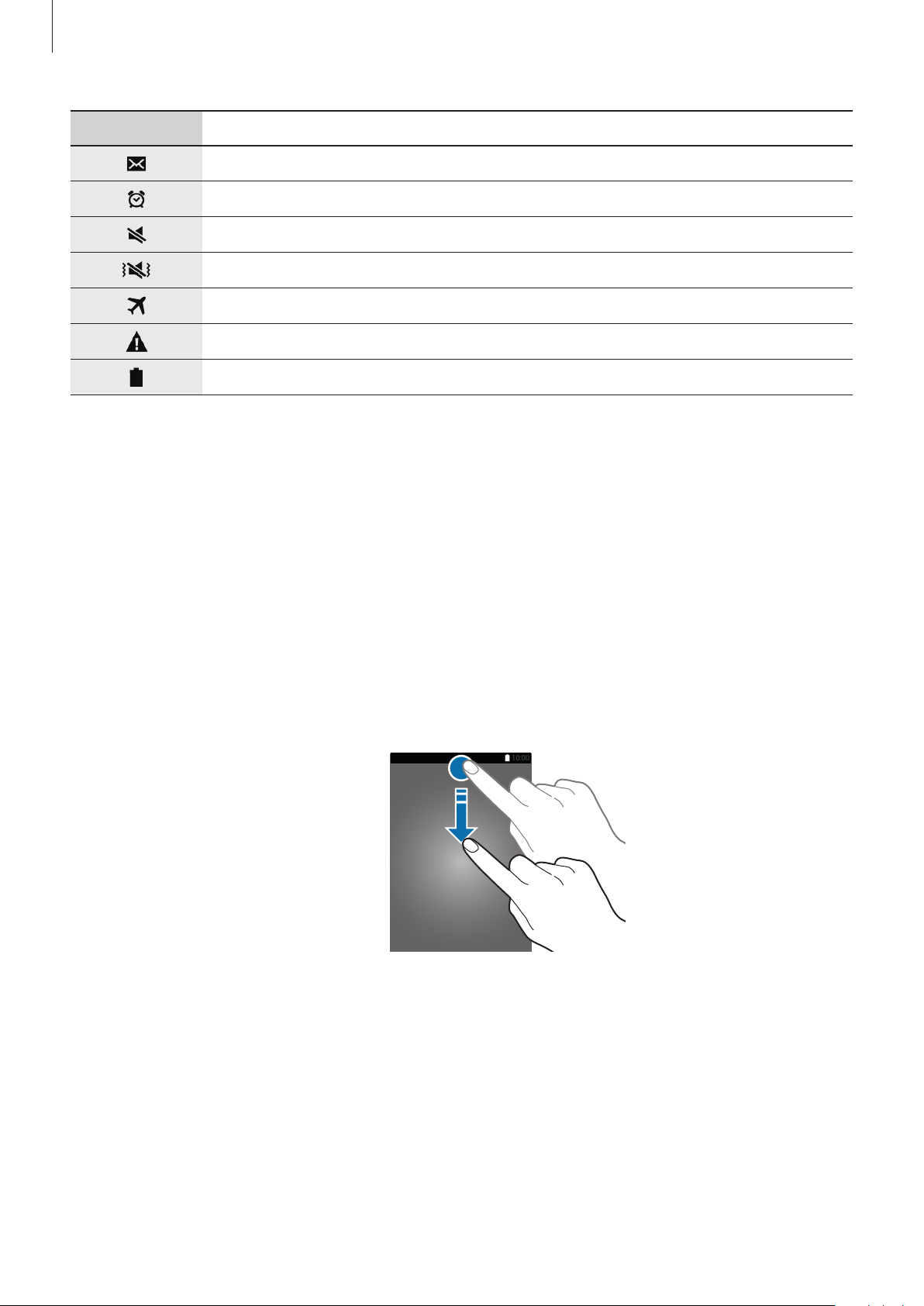
Fonctions de base
Icône Signification
Nouveau SMS ou MMS
Alarme activée
Profil Discret activé
Mode Vibreur activé
Mode Hors-ligne activé
Une erreur s’est produite ou votre attention est nécessaire
Niveau de charge de la batterie
Volets des raccourcis et de paramétrage rapide
Utiliser le volet des raccourcis
Lorsque vous recevez de nouvelles notifications, telles que des messages ou des appels manqués,
des icônes d’information apparaissent en haut de votre écran. Pour en savoir plus sur les icônes,
ouvrez le volet des raccourcis et consultez les détails.
Pour ouvrir le volet des raccourcis, faites-le glisser vers le bas. Pour fermer le volet des raccourcis,
faites-le glissser de bas en haut.
26
Page 27

Fonctions de base
Ouvrir les Paramètres.
Vous pouvez utiliser les fonctions suivantes dans le volet des raccourcis.
Activer ou désactiver des options.
Maintenir le doigt appuyé sur une
touche pour afficher les paramètres
détaillés.
Afficher toutes les touches de
paramétrage rapide.
Ouvrir S Finder.
Régler la luminosité.
Appuyer sur une notification et
exécuter différentes actions.
Lancer Connex. rapide.
Effacer toutes les notifications.
Réorganiser les touches de paramétrage rapide
Pour redisposer les touches de paramétrage rapide dans le volet des raccourcis, appuyez sur →
, puis maintenez le doigt appuyé sur un élément et faites-le glisser vers un autre emplacement.
27
Page 28

Fonctions de base
Utiliser le volet de paramétrage rapide
Vous pouvez activer ou désactiver certaines fonctions du volet des raccourcis. Pour activer ou
désactiver davantage de fonctions, ouvrez le volet de paramétrage rapide.
Pour ouvrir le volet de paramétrage rapide, faites glisser le volet des raccourcis vers le bas en vous
servant de deux doigts. Une autre solution consiste à appuyer sur
Pour fermer le volet de paramétrage rapide, faites glisser le volet des raccourcis de bas en haut.
dans volet des notifications.
Appuyez sur les options suivantes pour les activer ou les désactiver. Vous pouvez afficher des
paramètres plus détaillés en maintenant le doigt appuyé sur une option.
•
Wi-Fi
: pour plus d'informations, reportez-vous à la section Wi-Fi.
•
Position
•
Son
•
Rotation écran
•
Bluetooth
•
Données mobiles
ou Réseaux mobiles.
•
Download Booster
•
Ultra éco énergie
d’énergie.
: pour plus d'informations, reportez-vous à la section Position.
/
Vibreur
Certaines applications ne permettent pas la rotation de l’écran.
/
Muet
: activer ou désactiver le son de votre appareil ou le profil Discret.
: autoriser ou empêcher l’interface de pivoter lorsque vous tournez l’appareil.
: pour plus d'informations, reportez-vous à la section Bluetooth.
: pour plus d'informations, reportez-vous aux sections Utilisation des données
: pour plus d'informations, reportez-vous à la section Download Booster.
: pour plus d'informations, reportez-vous à la section Mode Ultra économie
•
Fenêtres multiples
•
Boîte à outils
: pour plus d'informations, reportez-vous à la section Fenêtres multiples.
: pour plus d'informations, reportez-vous à la section Boîte à outils.
28
Page 29

Fonctions de base
•
Pt accès mobile
mobile.
•
Screen Mirroring
•
NFC
: pour plus d'informations, reportez-vous à la section NFC.
•
Synchro.
applications, comme le calendrier ou la messagerie électronique.
•
Smart Stay
•
Smart Pause
vous détournez les yeux de l’écran.
•
Éco. énergie
d’économie d’énergie.
•
Mode blocage
•
Mode Hors-ligne
: activer cette fonction permet à l'appareil de synchroniser automatiquement les
: pour plus d'informations, reportez-vous à la section Modem et point d'accès
: pour plus d'informations, reportez-vous à la section Screen Mirroring.
: activer cette fonction permet à l’écran de rester allumé tant que vous le regardez.
: activer cette fonction permet à l'appareil de mettre la lecture en pause lorsque
: pour plus d'informations, reportez-vous à la section Utiliser la fonction
: pour plus d'informations, reportez-vous à la section Mode Blocage.
: pour plus d'informations, reportez-vous à la section Mode Enfant.
•
Mode Privé
•
Sensib. tactile
l’écran tactile.
: pour plus d'informations, reportez-vous à la section Mode Privé.
: pour plus d'informations, reportez-vous à la section Augmenter la sensibilité de
Ouvrir des applications
Depuis l’écran d’accueil ou la liste des applications, appuyez sur une icône pour ouvrir l’application
correspondante.
Pour ouvrir la liste des applications récemment utilisées, appuyez sur
d’une application à ouvrir.
Fermer une application
Appuyez sur → , puis sur
applications en cours d’exécution, appuyez sur
actives. Vous pouvez également appuyer sur
Fin
à côté d’une application pour la fermer. Pour fermer toutes les
Fermer tout
→ .
près du nombre total d’applications
, puis sélectionnez l’icône
29
Page 30

Fonctions de base
Installer ou désinstaller des applications
Applications Samsung GALAXY
Utilisez cette application pour acheter et télécharger des applications.
Depuis la liste des applications, appuyez sur
La disponibilité de cette application dépend de votre zone géographique ou de votre
opérateur.
GALAXY Apps
.
Installer des applications
Parcourez les applications par catégorie ou appuyez sur pour rechercher une application à l’aide
d’un mot-clé.
Sélectionnez une application pour en afficher les informations. Pour télécharger des applications
gratuites, appuyez sur
touche qui indique le prix de l’application.
Pour modifier les paramètres de mise à jour automatique, appuyez sur →
Mettre à jour les applications automatiquement
Gratuit
. Pour acheter et télécharger des applications payantes, appuyez sur la
Paramètres
, puis sélectionnez une option.
→
Play Store
Utilisez cette application pour acheter et télécharger des applications.
Appuyez sur
Play Store
depuis la liste des applications.
Installer des applications
Parcourez les applications par catégorie ou appuyez sur pour rechercher une application à l’aide
d’un mot-clé.
Sélectionnez une application pour en afficher les informations. Pour télécharger des applications
gratuites, appuyez sur
sur le prix et suivez les instructions à l’écran.
Pour modifier les paramètres de mise à jour automatique, appuyez sur →
→
Mise à jour automatique des applis
INSTALLER
. Pour acheter et télécharger des applications payantes, appuyez
PARAMÈTRES
, puis sélectionnez une option.
30
Page 31

Fonctions de base
Gérer les applications
Désinstaller ou désactiver des applications
Pour désactiver les applications par défaut, ouvrez la liste des applications et appuyez sur →
Désinstaller/désactiver des applications
qu’il est possible de désactiver. Sélectionnez une application, puis appuyez sur
l'application
Pour désinstaller des applications téléchargées, ouvrez la liste des applications et appuyez sur
Applications téléchargées
des applications, sur
puis à appuyer sur
.
→ →
Paramètres
Désinstaller
Désinstaller
→
.
. L'icône apparaît en haut à droite de chaque application
Désactiver
. Une autre solution consiste à appuyer, depuis la liste
Gestionnaire d'applications
, à sélectionner une application,
Activer les applications désactivées
Depuis la liste des applications, appuyez sur →
des applications à activer de nouveau, puis appuyez sur
liste des applications, appuyer sur
l'onglet
DÉSACTIVÉ
•
Masquer des applications: masquer des applications uniquement dans la liste des
applications. Vous pouvez continuer à utiliser les applications masquées.
•
Désactiver des applications: désactiver les applications fournies par défaut et ne
, sélectionner une application, puis appuyer sur
Paramètres
Afficher les applications désactivées
OK
. Vous pouvez également, depuis la
→
Gestionnaire d'applications
Activer
, faire défiler jusqu'à
.
, sélectionnez
→
pouvant pas être désinstallées de l’appareil. Vous ne pouvez pas utiliser les applications
désactivées.
•
Désinstaller des applications: désinstaller des applications téléchargées.
31
Page 32

Fonctions de base
Saisir du texte
Disposition du clavier
Un clavier apparaît automatiquement lorsque vous saisissez du texte pour envoyer des messages,
créer des mémos, etc.
La saisie de texte est impossible dans certaines langues. Pour saisir du texte, vous devez
sélectionner une des langues prises en charge.
Saisir des majuscules. Pour saisir
l’ensemble de votre texte en
majuscules, appuyez deux fois sur
cette touche.
Supprimer le caractère précédent.
Saisir des signes de ponctuation.
Modifier les paramètres du clavier.
Passer à la ligne suivante.
Insérer un espace.
Modifier la langue de saisie
Appuyez sur →
sélectionnez au moins deux langues, vous pouvez passer d'une langue de saisie à l’autre en faisant
glisser votre doigt sur la barre d'espace vers la gauche ou la droite.
Sélectionner langue de saisie
, puis sélectionnez les langues à utiliser. Si vous
Modifier la disposition du clavier
Appuyez sur , sélectionnez une langue sous
de clavier à utiliser.
Sur le
caractère, appuyez à plusieurs reprises sur la touche correspondante jusqu’à ce que le
caractère souhaité s’affiche.
Clavier 3x4
, une touche correspond à trois ou quatre caractères. Pour saisir un
LANGUES DE SAISIE
, puis sélectionnez la disposition
32
Page 33

Fonctions de base
Utiliser les fonctions supplémentaires du clavier
Maintenez le doigt appuyé sur la touche pour utiliser diverses fonctions. Suivant la dernière
fonction utilisée, d’autres icônes peuvent apparaître à la place de l'icône
•
: saisir du texte en le dictant.
Changer de langue.
Ouvrir le clavier.
Démarrer ou interrompre la saisie
orale de texte.
.
•
•
•
: basculer en mode de saisie manuscrite.
Revenir au clavier standard.
Basculez entre les nombres et le
mode de reconnaissance des
caractères.
: ajouter un élément du presse-papiers.
: modifier les paramètres du clavier.
•
: saisir des émoticônes.
33
Page 34

Fonctions de base
•
: modifier le type de clavier. Vous pouvez déplacer le clavier en maintenant le doigt appuyé
sur
.
Revenir au clavier standard.
Copier et coller du texte
Maintenez le doigt appuyé sur le texte.
1
Faites glisser l'icône ou pour sélectionner le texte voulu, ou appuyez sur
2
pour sélectionner l’intégralité du texte.
Sélectionner tout
Appuyez sur
3
Placez le curseur à l’endroit où le texte doit être inséré, puis appuyez sur →
4
le texte préalablement copié, appuyez sur
Copier
ou sur
Couper
. Le texte sélectionné est copié dans le presse-papier.
→
Presse-papier
Coller
, puis sélectionnez le texte.
. Pour coller
Capture d'écran
Vous pouvez effectuer une capure d'écran lorsque vous utilisez l’appareil.
Maintenez les touches Accueil et Marche/Arrêt simultanément enfoncées. L’image est enregistrée
dans le dossier
pouvez modifier l'image et la partager avec d'autres personnes.
Il existe également d’autres méthodes pour effectuer une capture d’écran. Pour plus d'informations,
reportez-vous à la section Balayer pour capturer.
Cette fonction n’est disponible que pour certaines applications.
Galerie
→ →
Album
→
Screenshots
. Après avoir réalisé une capture d'écran, vous
34
Page 35

Fonctions de base
Rechercher des fichiers ou des
Mes fichiers
Utilisez cette application pour accéder à divers fichiers stockés sur l'appareil ou, par exemple, sur des
services de stockage Cloud.
Appuyez sur
Mes fichiers
Afficher l'historique de
téléchargement.
depuis la liste des applications.
dossiers.
Afficher les informations de
stockage.
Accéder à des options
supplémentaires.
Afficher les fichiers par catégories.
Afficher les fichiers stockés sur
l'appareil.
Afficher les fichiers enregistrés dans
les services de stockage dans le
nuage.
35
Page 36

Fonctions de base
Utiliser la fonction d’économie d’énergie
Mode Éco. d'énergie
Préservez l'autonomie de la batterie en limitant les fonctions de l’appareil.
Dans la liste des applications, appuyez sur
d'énergie
consiste à ouvrir le volet de paramétrage rapide, puis à appuyer sur l'option
Sélectionnez parmi les options suivantes:
•
•
•
, puis appuyez sur le curseur
Restr. données arrière-plan
connexion de données mobile.
Limiter les performances
des touches Applications récentes et Retour.
Mode Échelle de gris
: afficher les couleurs à l’écran en nuances de gris.
: empêcher les applications exécutées en arrière-plan d’utiliser une
: limiter diverses options, par exemple en désactivant le rétroéclairage
Paramètres
Mode Éco. d'énergie
→
Économie d'énergie
pour l’activer. Une autre solution
→
Économie d'énergie
Mode Éco.
.
Mode Ultra économie d'énergie
Utilisez cette fonction pour prolonger l’autonomie de la batterie. En mode Ultra économie d’énergie,
l’appareil se comporte comme suit:
•
Il limite le nombre d’applications disponibles à l’essentiel et affiche uniquement les applications
sélectionnées.
•
Il désactive la connexion de données mobiles quand l’écran s’éteint.
•
Il désactive les fonctions Wi-Fi et Bluetooth.
Dans la liste des applications, appuyez sur
économie d'énergie
Une autre solution consiste à ouvrir le volet de paramétrage rapide, puis à appuyer sur l'option
éco énergie
Pour ajouter une application à l’écran d’accueil, appuyez sur
Pour modifier les paramètres du mode Ultra économie d’énergie, par exemple la connectivité réseau
ou le son, appuyez sur
Pour désactiver le mode Ultra économie énergie, appuyez sur
.
Le délai de veille maximum estimé est le temps qu’il faut à la batterie pour se décharger
complètement lorsque l’appareil n’est pas utilisé. Le délai de veille peut varier selon les
paramètres de l’appareil et les conditions d’utilisation.
, puis appuyez sur le curseur
→
Paramètres
Paramètres
.
→
Économie d'énergie
Mode Ultra économie d'énergie
, puis sélectionnez une application.
→
Désact. Ultra économie énergie
→
Mode Ultra
pour l’activer.
Ultra
.
36
Page 37

Fonctions de base
Afficher les informations d'aide
Pour afficher des informations d’aide concernant l’utilisation du périphérique et des applications,
ouvrez la liste des applications et appuyez sur
Paramètres
→
Aide
.
Pour afficher les informations d’aide relatives à une application que vous utilisez, appuyez sur
Aide
.
Il est possible que certaines applications ne possèdent pas d'informations d'aide.
→
37
Page 38

Connectivité réseau
Données mobiles
Connectez l’appareil à un réseau mobile pour pouvoir utiliser Internet ou partager des fichiers
multimédia avec d’autres appareils. Pour connaître les options supplémentaires, reportez-vous à la
section «Utilisation des données».
Depuis la liste des applications, appuyez sur
Données mobiles
case
appuyer sur
Données mobiles
. Une autre solution consiste à ouvrir le volet de paramétrage rapide, puis à
pour activer la fonction.
Paramètres
→
Utilisation des données
, puis cochez la
Wi-Fi
Connectez l’appareil à un réseau Wi-Fi pour pouvoir utiliser Internet ou partager des fichiers
multimédia avec d’autres appareils Pour connaître les options supplémentaires, reportez-vous à la
section «Wi-Fi».
•
Votre appareil utilise une fréquence non harmonisée et est conçu pour fonctionner dans
tous les pays européens. Au sein de l’Union Européenne, le réseau Wi-Fi peut fonctionner
sans restriction en intérieur, mais pas en extérieur.
•
Lorsque vous n’utilisez pas le réseau Wi-Fi, désactivez-le afin d’économiser la batterie.
Depuis la liste des applications, appuyez sur
1
Wi-Fi
pour l'activer.
Paramètres
→
Wi-Fi
, puis appuyez sur le curseur
Sélectionnez un réseau dans la liste des réseaux Wi-Fi. Les réseaux nécessitant un mot de passe
2
sont signalés par une icône en forme de verrou.
Appuyez sur
3
Une fois l’appareil connecté à un réseau Wi-Fi, il se reconnecte automatiquement à ce réseau
à chaque fois qu’il est disponible sans nécessiter de mot de passe. Pour éviter la connexion
automatique de l’appareil au réseau, sélectionnez le réseau dans la liste de réseaux et
appuyez sur
Connexion
Oublier
.
.
38
Page 39

Connectivité réseau
Download Booster
Utilisez cette fonction pour télécharger simultanément et plus rapidement des fichiers volumineux
via le réseau Wi-Fi et les réseaux mobiles. Un signal Wi-Fi plus fort offre un débit de téléchargement
supérieur.
Depuis la liste des applications, appuyez sur
le curseur
ouvrir le volet de paramétrage rapide, puis à appuyer sur
Download Booster
•
Il se peut que des frais supplémentaires vous soient facturés lors du téléchargement de
fichiers via le réseau mobile.
•
Lorsque vous téléchargez des fichiers volumineux, l’appareil risque de chauffer. Si
l’appareil dépasse une certaine température, l'application se ferme.
•
Si les signaux réseau sont instables, la vitesse et les performances de cette fonction
peuvent s’en trouver affectées.
•
Si les débits de transfert de données du Wi-Fi et des réseaux mobiles sont très différents, il
se peut que l’appareil utilise uniquement la connexion la plus rapide.
•
Cette fonction prend uniquement en charge le protocole Hypertext Transmission
Protocol (HTTP)1,1. La fonction ne peut pas être utilisée avec d’autres protocoles, comme
HTTPS ou FTP.
vers la droite pour activer la fonction. Une autre solution consiste à
Paramètres
→
Download Booster
Download Booster
, puis faites glisser
.
Modem et point d'accès mobile
À propos de la fonction Point d’accès mobile et modem
En l’absence de connexion Internet, utilisez cette fonction pour partager la connexion de données
de votre appareil avec des ordinateurs et d’autres appareils. Les connexions peuvent être effectuées
via la fonction Wi-Fi, USB ou Bluetooth.
L’utilisation de cette fonction peut entraîner des frais supplémentaires.
39
Page 40

Connectivité réseau
Utiliser le point d’accès mobile
Utilisez votre appareil comme point d’accès mobile pour partager sa connexion de données avec
d’autres appareils.
Depuis la liste des applications, appuyez sur
1
Point d'accès mobile
Faites glisser le curseur
2
•
L'icône apparaît dans la barre d’état. Les autres appareils peuvent détecter le vôtre dans la
liste de réseaux Wi-Fi.
•
Pour définir un mot de passe pour le point d’accès mobile, appuyez sur →
point d'accès
appuyez sur
Sur l’écran de l’autre appareil, recherchez et sélectionnez votre appareil dans la liste des réseaux
3
Wi-Fi.
Sur l’appareil connecté, utilisez la connexion de données mobiles de votre appareil pour accéder
4
à Internet.
.
Point d'accès mobile
, puis sélectionnez le type de sécurité. Saisissez ensuite un mot de passe, puis
Enreg.
Paramètres
vers la droite pour activer la fonction.
→
Modem et point d'accès mobile
Configurer le
→
Utiliser le modem USB
Partagez la connexion de données mobiles de l’appareil avec d’autres ordinateurs via un câbleUSB.
Depuis la liste des applications, appuyez sur
1
Connectez l’appareil à un ordinateur à l’aide du câble USB.
2
Cochez la case
3
L'icône
Sur l’ordinateur, utilisez la connexion de données de votre appareil.
4
Modem USB
apparaît dans la barre d’état lorsque les deux appareils sont connectés.
.
Paramètres
→
Modem et point d'accès mobile
.
40
Page 41

Connectivité réseau
Utiliser le modem Bluetooth
Partagez la connexion de données mobiles de votre appareil avec d’autres ordinateurs via la fonction
Bluetooth. Assurez-vous que l’ordinateur auquel vous vous connectez prend en charge la fonction
Bluetooth.
Associez les deux appareils via la fonction Bluetooth. Pour plus d’informations, reportez-vous à
1
la section Établir une connexion avec d’autres appareils Bluetooth.
Depuis la liste des applications de votre appareil, appuyez sur
2
d'accès mobile
Cochez la case
3
Sur l’appareil connecté, ouvrez l’écran des paramètres Bluetooth, puis appuyez sur →
4
Internet
L'icône
Sur l’appareil connecté, utilisez la connexion de données mobiles de votre appareil pour accéder
5
à Internet.
.
Les modes de connexion peuvent varier en fonction des appareils connectés.
.
Modem Bluetooth
apparaît dans la barre d’état lorsque les deux appareils sont connectés.
.
Paramètres
→
Modem et point
Accès
41
Page 42

Reconnaissance des
mouvements et maniabilité
Mouvements et gestes
Si l’appareil est soumis à des secousses ou à des chocs excessifs, cela peut entraîner un
comportement imprévu. Veillez à contrôler vos gestes.
Air Browse
Depuis la liste des applications, appuyez sur
puis appuyez sur le curseur
Faites défiler les pages ou les listes en déplaçant la main au-dessus du capteur dans le sens de
défilement souhaité.
Air Browse
Paramètres
vers la droite pour activer la fonction.
→
Mouvements et gestes
→
Air Browse
,
42
Page 43

Reconnaissance des mouvements et maniabilité
Appel direct
Depuis la liste des applications, appuyez sur
puis appuyez sur le curseur
Lorsque vous consultez le journal d’appels, la liste des messages ou celle des contacts, rapprochez
l’appareil de votre oreille pour passer un appel.
Appel direct
Paramètres
vers la droite pour activer la fonction.
→
Mouvements et gestes
→
Appel direct
,
Smart Alert
Depuis la liste des applications, appuyez sur
puis appuyez sur le curseur
Si vous avez manqué des appels ou des nouveaux messages, l'appareil vibre lorsque vous le prenez
dans la main.
Il se peut que cette fonction ne soit pas opérationnelle si l'écran est allumé ou si l'appareil ne
se trouve pas sur une surface plane.
Smart Alert
Paramètres
pour l'activer.
→
Mouvements et gestes
→
Smart Alert
,
43
Page 44

Reconnaissance des mouvements et maniabilité
Muet/pause
Depuis la liste des applications, appuyez sur
puis appuyez sur le curseur
Muet/pause
Paramètres
pour l'activer.
→
Mouvements et gestes
→
Muet/pause
Couvrir écran avec main
Recouvrez l’écran avec votre paume pour désactiver la sonnerie des appels entrants ou les alarmes,
ou pour interrompre la lecture des fichiers multimédia.
En retournant l'appareil
,
Retournez l’appareil pour désactiver la sonnerie des appels entrants ou les alarmes, ou pour
interrompre la lecture des fichiers multimédia.
44
Page 45

Reconnaissance des mouvements et maniabilité
Smart Pause
La lecture se met en pause lorsque vous détournez les yeux de l’écran. Elle reprendra lorsque vous
regarderez à nouveau l’écran.
Balayer pour capturer
Depuis la liste des applications, appuyez sur
capturer
Placez le côté de votre main sur l’écran et faites-le glisser de droite à gauche ou inversement pour
réaliser une capture d’écran. L’image est enregistrée dans le dossier
Screenshots
avec d'autres personnes.
, puis appuyez sur le curseur
. Après avoir réalisé une capture d'écran, vous pouvez modifier l'image et la partager
Cette fonction n’est disponible que pour certaines applications.
Balayer pour capturer
Paramètres
→
Mouvements et gestes
pour l'activer.
Galerie
→ →
→
Balayer pour
Album
→
45
Page 46

Reconnaissance des mouvements et maniabilité
Air view
Survolez un élément ou l’écran avec votre doigt pour afficher un aperçu du contenu ou visualiser les
informations dans des fenêtres contextuelles.
Depuis la liste des applications, appuyez sur
pour l'activer.
view
Fenêtres multiples
Paramètres
→
Air view
, puis appuyez sur le curseur
Air
À propos de la fonction Multi-fenêtres
Utilisez cette fonction pour exécuter simultanément deux applications sur le même écran. Vous
pouvez utiliser cette fonction pour afficher des e-mails ou utiliser Internet tout en lisant une vidéo.
Lancer la fonction Multi-fenêtres
Depuis la liste des applications, appuyez sur
1
glisser le curseur
des raccourcis, puis à appuyer sur
Fenêtres multiples
vers la droite. Une autre solution consiste à ouvrir le volet
Fenêtres multiples
Paramètres
pour activer la fonction.
→
Fenêtres multiples
, puis faites
46
Page 47

Reconnaissance des mouvements et maniabilité
Appuyez sur à gauche de l’écran pour ouvrir la barre Fenêtres multiples.
2
Poignée de barre Fenêtres multiples
Maintenez le doigt appuyé sur l’icône d’une application à lancer depuis la barre Fenêtres
3
multiples. Faites-la ensuite glisser vers l’une des deux fenêtres.
Les icônes d’application caractérisées par le symbole
dans des fenêtres distinctes de l’écran.
peuvent être lancées simultanément
47
Page 48

Reconnaissance des mouvements et maniabilité
Créer une combinaison Multi-fenêtres
Utilisez cette fonction pour enregistrer la combinaison de fenêtres que vous utilisez actuellement.
Lancez deux applications sur un écran partagé Multi-fenêtres.
1
Ouvrez le volet Multi-fenêtres et appuyez sur →
2
La combinaison Multi-fenêtres est ajoutée en haut du volet Multi-fenêtres.
Pour supprimer des combinaisons Multi-fenêtres, ouvrez le volet Multi-fenêtres, appuyez sur
Modifier
, sélectionnez une combinaison Multi-fenêtres, puis appuyez sur OK.
Créer
.
→
Régler la taille des fenêtres
Faites glisser le cercle situé entre les fenêtres d'applications vers le haut ou le bas pour régler la taille
des fenêtres.
48
Page 49

Reconnaissance des mouvements et maniabilité
Utiliser les options Multi-fenêtres
Lorsque vous utilisez des applications Fenêtres multiples, sélectionnez la fenêtre d’une application;
un cadre blanc apparaît autour. Appuyez sur le cercle situé entre les fenêtres d'applications pour
accéder aux options suivantes:
•
: passer d’une application Multi-fenêtres à l’autre.
•
: glisser et déposer du texte ou des images d’une fenêtre à l’autre. Maintenez le doigt
appuyé sur un élément dans la fenêtre sélectionnée et faites-le glisser vers l'autre fenêtre.
49
Page 50

Reconnaissance des mouvements et maniabilité
Il est possible que certaines applications ne soient pas compatibles avec cette fonction.
•
: fermer l’application.
Boîte à outils
Vous pouvez facilement lancer différentes applications depuis la boîte à outils tout en utilisant
d'autres applications.
Depuis la liste des applications, appuyez sur
curseur
rapide, puis à appuyer sur
Pour lancer une application, appuyez sur
Pour déplacer la boîte à outils, maintenez le doigt appuyé sur l'icône
un nouvel emplacement.
Pour modifier les applications qui se trouvent dans la boîte à outils, maintenez le doigt appuyé sur
l'icône
Boîte à outils
, puis faites-la glisser jusqu’à l’option
pour l'activer. Une autre solution consiste à ouvrir le volet de paramétrage
Boîte à outils
Paramètres
pour activer la fonction. L'icône apparaît à l’écran.
et sélectionnez l’application en question.
Modifier
→
Boîte à outils
.
, puis appuyez sur le
, puis faites-la glisser jusqu'à
Pour masquer la boîte à outils, maintenez le doigt appuyé sur
Supprimer
.
50
, puis faites-la glisser jusqu'à l'option
Page 51

Reconnaissance des mouvements et maniabilité
Agrandir ou réduire la taille de
récemment ouvertes.
Opération à une main
Vous pouvez passer au mode Opération à une main pour exploiter de façon pratique l’appareil à
l’aide d’une seule main.
Dans la liste des applications, appuyez sur
curseur
Opération à une main
pour l’activer.
Paramètres
→
Opération à une main
, puis appuyez sur le
Pour passer au mode d’utilisation d’une seule main, tenez l’appareil d’une main. Ensuite, faites
rapidement glisser le pouce du bord de l’écran jusqu’au centre, puis inversement.
l’écran.
Ouvrir le menu latéral et accéder
aux applications favorites.
Revenir au plein écran.
Ouvrir le menu latéral et accéder
aux contacts favoris.
Revenir à l’écran d’accueil.
Régler le volume.
Revenir à l’écran précédent.
Ouvrir la liste des applications
51
Page 52

Reconnaissance des mouvements et maniabilité
Gérer les raccourcis vers les contacts ou les applications
Vous pouvez gérer les raccourcis vers les contacts ou les applications en ouvrant le menu latéral.
Appuyez sur ou sur pour ouvrir le menu latéral.
1
Appuyez sur au bas du menu latéral.
2
Maintenez le doigt appuyé sur l’image d’un contact ou sur une application, puis faites-le glisser
3
jusqu’au menu latéral.
Pour supprimer un raccourci vers l’image d’un contact ou vers une application, appuyez sur
Appuyez sur .
4
Augmenter la sensibilité de l’écran tactile
Utilisez cette fonction pour pouvoir manipuler l’écran lorsque vous portez des gants.
Depuis la liste des applications, appuyez sur
Augmenter sensib. tactile
à appuyer sur
Sensib. tactile
•
Pour une meilleure reconnaissance tactile, utilisez plutôt des gants en cuir. Certaines
autres matières peuvent ne pas être reconnues.
•
Pour un résultat optimal, appuyez fermement sur l’écran lorsque vous portez des gants.
. Une autre solution consiste à ouvrir le volet de paramétrage rapide, puis
pour activer la fonction.
Paramètres
→
Affichage
, puis cochez la case
.
52
Page 53

Personnaliser votre appareil
Gérer l’écran d’accueil et la liste des applications
Gérer l’écran d’accueil
Ajouter des éléments
Depuis la liste des applications, maintenez le doigt appuyé sur une application ou un dossier, puis
faites glisser l'élément vers l’écran d’accueil.
Pour ajouter des widgets, ouvrez l’écran d’accueil, appuyez sans relâcher sur une zone vide, appuyez
Widgets
sur
Déplacer et supprimer un élément
, appuyez sans relâcher sur un widget, puis faites-le glisser vers l’écran d’accueil.
Maintenez le doigt appuyé sur un élément depuis l’écran d’accueil, puis faites-le glisser jusqu’à
l’emplacement souhaité.
Pour déplacer l’élément vers un autre volet, faites-le glisser vers le bord de l’écran.
Vous pouvez également déplacer les applications fréquemment utilisées vers la zone de raccourcis
située en bas de l’écran d’accueil.
Pour supprimer un élément, maintenez le doigt appuyé dessus. Faites-le ensuite glisser vers l’option
Supprimer
qui s’affiche en haut de l’écran.
Créer un dossier
Depuis l’écran d’accueil, maintenez le doigt appuyé sur une application, puis faites-la glisser
1
jusqu’à l’option
Saisissez un nom de dossier.
2
Appuyez sur , sélectionnez les applications à déplacer vers le dossier, puis appuyez sur OK.
3
Créer dossier
qui apparaît en haut de l’écran.
53
Page 54

Personnaliser votre appareil
Gérer les volets
Depuis l’écran d’accueil, maintenez le doigt appuyé sur une zone vide pour ajouter, déplacer ou
supprimer un volet.
Pour ajouter un volet, faites défiler l'icône l’écran vers la gauche jusqu’au dernier volet, puis appuyez
sur
Pour déplacer un volet, maintenez le doigt appuyé sur son aperçu, puis faites-le glisser jusqu’à
l’emplacement souhaité.
Pour supprimer un volet, maintenez le doigt appuyé sur son aperçu, puis faites-le glisser vers l’option
Supprimer
.
en haut de l’écran.
Pour définir un volet comme écran d’accueil principal, appuyez sur
.
Gérer la liste des applications
Modification du mode de tri
Depuis la liste des applications, appuyez sur →
Masquer des applications
Vous pouvez masquer les applications que vous ne voulez pas retrouver dans la liste des
applications.
Depuis la liste des applications, appuyez sur
OK
applications, puis appuyez sur
Pour afficher les applications masquées, appuyez sur
sélectionnez des applications, puis appuyez sur
.
Affichage
→
Masquer les applications
OK
.
et sélectionnez un mode d'affichage.
→
Afficher les applications masquées
, sélectionnez des
,
Déplacer des éléments
Depuis la liste des applications, appuyez sur →
déplacer, puis faites-le glisser jusqu’à l’emplacement souhaité.
Pour déplacer l’élément vers un autre volet, faites-le glisser vers le bord de l’écran.
Pour déplacer un élément vers un tout nouveau volet, faites-le glisser vers l’option
qui s’affiche en haut de l’écran.
Vous pouvez déplacer des dossiers uniquement dans le volet des dossiers.
Modifier
54
. Maintenez le doigt appuyé sur l’élément à
Créer une page
Page 55

Personnaliser votre appareil
Créer un dossier
Depuis la liste des applications, appuyez sur →
1
Modifier
dossier
Saisissez un nom de dossier.
2
Appuyez sur , sélectionnez les applications à déplacer vers le dossier, puis appuyez sur OK.
3
Le nouveau dossier est ajouté au volet de dossiers de la liste des applications.
, maintenez le doigt appuyé sur une application, puis faites-la glisser vers l'option
qui apparaît en haut de l’écran.
Créer dossier
. Sinon, appuyez sur →
Créer
Définir un fond d’écran et des sonneries
Définir un fond d’écran
Définissez une image ou une photo enregistrée dans l’appareil comme fond de l’écran d’accueil ou
de verrouillage.
Maintenez le doigt appuyé sur une zone vide de l’écran d’accueil, puis appuyez sur
1
d'écran
applications.
Sélectionnez un écran à modifier ou auquel appliquer un fond d’écran.
2
Faites défiler vers la gauche ou la droite, puis sélectionnez une image parmi celles affichées en
3
bas de l’écran.
Pour sélectionner les photos que vous avez prises avec l’appareil photo ou d’autres images,
appuyez sur
Appuyez sur
4
. Vous pouvez également appuyer sur
Plus d'images
Définir fond d'écran
.
ou sur
Paramètres
Terminé
→
Fond d'écran
.
dans la liste des
Fonds
55
Page 56

Personnaliser votre appareil
Modifier les sonneries
Modifiez les sonneries des appels entrants et des notifications.
Depuis la liste des applications, appuyez sur
Pour définir une sonnerie pour les appels entrants, appuyez sur
OK
sonnerie, puis appuyez sur
de vos comptes, comme une sonnerie, appuyez sur
Pour définir une sonnerie pour les notifications, appuyez sur
sonnerie, puis appuyez sur
. Pour utiliser un morceau de musique stocké sur l’appareil ou sur l’un
OK
.
Paramètres
→
Ajouter
Son
.
Sonneries
.
Notifications
, sélectionnez une
, sélectionnez une
Changer la méthode de déverrouillage de l’écran
Vous pouvez définir une méthode de déverrouillage de l’écran pour empêcher l’accès à vos
informations personnelles par autrui.
Depuis la liste des applications, appuyez sur
Déverrouillage de l'écran
appareil, vous pouvez définir un code de déverrouillage. Sans ce code, l’appareil ne pourra pas être
déverrouillé.
, puis sélectionnez une méthode de déverrouillage. Pour protéger votre
Paramètres
→
Écran de verrouillage
→
Si vous oubliez le code de déverrouillage, apportez l’appareil dans un centre de service
après-vente Samsung pour le réinitialiser.
Modèle
Dessinez un modèle en reliant au moins quatre points, puis recommencez pour valider. Définissez un
code PIN de secours pour déverrouiller l’écran en cas d’oubli du modèle.
Code PIN
Un code PIN se compose uniquement de chiffres. Saisissez au moins quatre chiffres, puis
recommencez pour valider.
Mot de passe
Un mot de passe comprend des caractères et des chiffres. Saisissez au moins quatre caractères, y
compris des chiffres et des symboles, puis recommencez pour valider.
56
Page 57

Personnaliser votre appareil
Mode Privé
À propos du mode Privé
Utilisez ce mode pour empêcher d’autres personnes d’utiliser ou d’accéder à des contenus
spécifiques, tels que des images ou des documents enregistrés sur l’appareil. Vous pouvez
enregistrer du contenu à un emplacement spécifique, puis désactiver le mode Privé pour masquer
ces éléments.
Masquer du contenu
Depuis la liste des applications, appuyez sur
1
curseur
rapide, puis à appuyer sur
Lorsque vous activez le mode Privé pour la première fois, définissez un code de déverrouillage et
un codePIN de secours.
Saisissez le code de déverrouillage du mode Privé.
2
Une fois ce mode activé, l’icône
Pour sélectionner les éléments à masquer, maintenez le doigt appuyé sur un élément de la liste,
3
cochez-le pour le sélectionner, puis appuyez sur
Privé
Les éléments du mode Privé sont caractérisés par le symbole
Une fois les éléments à masquer sélectionnés, ouvrez la liste des applications, appuyez sur
4
Paramètres
désactiver la fonction. Une autre solution consiste à ouvrir le volet de paramétrage rapide, puis à
appuyer sur
Mode Privé
→
Déplacer ici
→
Mode Privé
pour l'activer. Une autre solution consiste à ouvrir le volet de paramétrage
.
Mode Privé
pour désactiver la fonction.
Mode Privé
, puis faites glisser le curseur
.
apparaît en haut de l’écran.
Paramètres
→
Déplacer dans Privé
→
Mode Privé
.
Mode Privé
, puis appuyez sur le
, ou sur
vers la gauche pour
Déplacer
→
Les éléments sélectionnés disparaissent de l’écran.
Vérifiez que les fichiers ont bien été enregistrés et déplacés avant de désactiver le mode
Privé.
57
Page 58

Personnaliser votre appareil
Afficher du contenu masqué
Vous pouvez afficher le contenu masqué uniquement si le mode Privé est activé.
Depuis la liste des applications, appuyez sur
1
curseur
rapide, puis à appuyer sur
Saisissez le code de déverrouillage du mode Privé.
2
Depuis la liste des applications, appuyez sur
3
Tous les éléments du mode Privé s’affichent à l’écran.
Mode Privé
pour l'activer. Une autre solution consiste à ouvrir le volet de paramétrage
Mode Privé
.
Paramètres
Mes fichiers
→
Mode Privé
→
Privé
, puis appuyez sur le
.
Mode simplifié
Le mode simplifié fournit une expérience utilisateur plus conviviale, grâce à une présentation plus
simple et à des icônes plus grosses sur l’écran d’accueil. Vous pouvez accéder aux applications les
plus courantes et aux paramètres fréquemment utilisés, et utiliser des raccourcis vers vos contacts
favoris.
Depuis la liste des applications, appuyez sur
sélectionnez les applications auxquelles appliquer une disposition plus simple, puis appuyez sur
Effectué
.
Paramètres
→
Mode simplifié
→
Mode simplifié
,
Pour retourner au mode standard, ouvrez l’écran d’accueil et appuyez sur
Mode simplifié
→
Mode standard
→
Effectué
.
Paramètres simples
→
Gérer les raccourcis
En mode simplifié, pour ajouter un raccourci vers une application depuis l’écran d’accueil, faites
défiler l’écran vers la gauche, appuyez sur
Pour ajouter un raccourci vers un contact depuis l’écran d’accueil, faites défiler l’écran vers la droite,
puis appuyez sur
Pour supprimer un raccourci depuis l’écran d’accueil, appuyez sur
application ou un contact à supprimer
.
, puis sélectionnez une application.
→
Modif.
.
, sélectionnez une
58
Page 59

Personnaliser votre appareil
Transférer des données depuis votre ancien
appareil
Utiliser un compte de sauvegarde
Vous pouvez transférer des données de sauvegarde depuis votre ancien appareil vers votre nouvel
appareil à l'aide de votre compte Google ou Samsung. Pour plus d'informations, reportez-vous à la
section Sauvegarder et restaurer des données.
Utiliser Samsung Smart Switch
Vous pouvez transférer des données de votre ancien appareil vers un nouvel appareil via Smart
Switch. Pour en savoir plus, rendez-vous sur le site: www.samsung.com/smartswitch.
Samsung Smart Switch n’est pas pris en charge sur certains appareils ou ordinateurs.
Utiliser Smart Switch Mobile
Utilisez cette application pour transférer vos données de votre ancien appareil iPhone ou Android
vers votre nouvel appareil. Vous pouvez télécharger l’application depuis
.
Store
Depuis votre appareil, appuyez sur
1
Depuis votre appareil, sélectionnez une option en fonction du type de votre ancien appareil et
2
suivez les instructions qui s’affichent à l’écran.
Si l’ancien appareil est un appareil Android, assurez-vous que l’application Smart Switch Mobile
y est installée. Pour en savoir plus, consultez l’aide.
Smart Switch Mobile
.
GALAXY Apps
ou
Play
59
Page 60

Personnaliser votre appareil
Utiliser Smart Switch avec un ordinateur
Utilisez cette fonction pour importer une sauvegarde de vos données (depuis des appareils mobiles
d'un fabricant sélectionné) depuis un ordinateur vers votre appareil. Vous pouvez télécharger
l’application depuis www.samsung.com/smartswitch.
Sauvegardez les données d'un ancien appareil sur un ordinateur. Pour plus d’informations,
1
contactez le fabricant de l’appareil.
Sur l’ordinateur, lancez Smart Switch.
2
Connectez votre ancien appareil à l’ordinateur à l’aide d'un câbleUSB.
3
Sur l'ordinateur, sélectionnez le fabricant de l'ancien appareil, puis suivez les instructions à
4
l'écran pour transférer les données vers votre appareil.
Utiliser Samsung Kies
Importez un fichier de sauvegarde de vos données depuis votre ordinateur via SamsungKies
pour restaurer les données sur votre appareil. Vous pouvez également sauvegarder les données
sur l'ordinateur via SamsungKies. Pour plus d’informations, reportez-vous à la section Connecter
l’appareil avec Samsung Kies.
Créer un compte
Ajouter des comptes
Certaines applications utilisées sur l’appareil nécessitent un compte enregistré. Afin de profiter au
maximum de votre appareil, créez des comptes.
Depuis la liste des applications, appuyez sur
sélectionnez un service de compte. Ensuite, suivez les instructions qui s’affichent à l’écran pour
procéder à la configuration du compte.
Paramètres
→
Comptes
→
Ajouter compte
et
Pour synchroniser du contenu avec vos comptes, sélectionnez un compte, puis cochez les éléments
à synchroniser.
Supprimer un compte
Depuis la liste des applications, appuyez sur
→
appuyez sur
Supprimer le compte
Paramètres
.
60
→
Comptes
, sélectionnez un compte, puis
Page 61

Téléphone
Afficher les journaux d’appels et de
Passer des appels
Depuis la liste des applications, appuyez sur
Appuyez sur
vocal ou sur
de téléphone répertoriés dans
Composer un numéro à l’aide du
Clavier
Ajouter le numéro à la liste de
, composez un numéro de téléphone, puis appuyez sur pour passer un appel
pour réaliser un appel visio. Vous pouvez également passer des appels aux numéros
Journal, Favoris
messages.
clavier.
contacts.
Téléphone
et
Contacts
.
.
Afficher les contacts favoris.
Afficher la liste de contacts.
Accéder à des options
supplémentaires.
Afficher un aperçu du numéro de
téléphone.
Supprimer le caractère précédent.
61
Page 62

Téléphone
Passer des appels depuis le journal d’appels ou la liste de contacts
Appuyez sur
un numéro de téléphone pour passer un appel.
Pour désactiver la fonction d’appel en faisant glisser une icône vers la droite, appuyez sur
Paramètres
Journal
→
Contacts
ou sur
Contacts
, puis décochez la case
, puis faites glisser votre doigt vers la droite sur un contact ou
Gliss. pour app./env. msg
→
.
Appeler un numéro à l’étranger
Appuyez sur
Maintenez le doigt appuyé sur la touche 0 jusqu’à ce que le signe + apparaisse. Composez l’indicatif
du pays, l’indicatif régional et le numéro de téléphone, puis appuyez sur
Pour interdire les appels passés à l’étranger, appuyez sur
supplémentaires
Appels internationaux
Clavier
→
.
Restriction d'appel
.
.
→
Paramètres
. Sélectionnez ensuite un type d’appel, puis cochez la case
→
Appel
→
Paramètres
Recevoir des appels
Répondre à un appel
Lorsque vous recevez un appel, faites glisser votre doigt sur l’icône .
Rejeter un appel
Lorsque vous recevez un appel, faites glisser votre doigt sur l’icône .
Pour envoyer un message lorsque vous rejetez un appel entrant, faites glisser la barre des messages
de rejet située en bas de l’écran vers le haut.
Pour créer différents messages de rejet, ouvrez la liste des applications et appuyez sur
→
Paramètres
→
Appel
→
Rejet de l'appel
→
Définir les messages de rejet
→ .
Téléphone
→
62
Page 63

Téléphone
Rejeter automatiquement des appels de numéros indésirables
Depuis la liste des applications, appuyez sur
1
Appuyez sur →
2
Numéros rejetés auto
Appuyez sur
3
Appuyez sur
4
Paramètres
.
Liste de rejet auto.
Enreg.
→
Appel
→ , saisissez un numéro, puis affectez-lui une catégorie.
Téléphone
→
Rejet de l'appel
.
→
Mode de rejet automatique
→
Appels manqués
Si vous manquez un appel, l’icône apparaît dans le volet des raccourcis. Ouvrez le volet des
raccourcis pour afficher la liste des appels manqués. Une autre solution consiste, depuis la liste des
applications, à appuyer sur
Téléphone
→
Journal
pour afficher les messages manqués.
Options en cours d’appel
Options au cours d’un appel vocal
Les options suivantes sont disponibles:
•
: augmenter le volume.
•
Ajouter
•
Clavier
•
Fin
•
Haut-parleur
dans le microphone en haut de l’appareil et éloignez l’appareil de vos oreilles.
•
Ignorer
•
Bluetooth
Appuyez sur
: passer un autre appel.
: ouvrir le clavier.
: terminer l'appel en cours.
: activer ou désactiver le haut-parleur. Lorsque vous utilisez le haut-parleur, parlez
: désactiver le microphone afin que votre correspondant ne puisse pas vous entendre.
: sélectionner un casque Bluetooth, à condition qu’il soit connecté à l’appareil.
pour afficher d'autres options.
63
Page 64

Téléphone
Options au cours d’un appel visio
Les options suivantes sont disponibles:
•
→
Masquer mon image
•
→
Image sortante
•
→
Capturer une image
•
→
Enregistrer une vidéo
•
→
Mémo
•
→
Messages
•
→
Clavier
•
→
Désactiver haut-parleur
Lorsque vous utilisez le haut-parleur, parlez dans le microphone en haut de l’appareil et éloignez
l’appareil de vos oreilles.
: créer un mémo.
: envoyer un message.
: ouvrir le clavier.
: masquer votre image à l'interlocuteur.
: sélectionner l'image à afficher à votre correspondant.
: capturer l’image de votre correspondant.
: enregistrer une vidéo de votre correspondant.
/
Activer haut-parleur
: activer ou désactiver le haut-parleur.
•
→
Basculer sur le casque
Bluetooth connecté ou le haut-parleur de l’appareil.
•
→
Activer le mode Dual Camera
la fonction d’objectif double. Utiliser les objectifs avant et arrière afin que votre correspondant
puisse vous voir ainsi que les alentours.
Appuyez sur l’écran pour utiliser les options suivantes:
•
: associer des émoticônes à votre image.
•
Permuter
•
Ignorer
•
Fin
: terminer l'appel en cours.
: basculer entre l'objectif avant et arrière, et inversement.
: désactiver le microphone afin que votre correspondant ne puisse pas vous entendre.
/
Basculer sur le téléphone
/
Désactiver le mode Dual Camera
: basculer la sortie audio entre le casque
: activer ou désactiver
64
Page 65

Contacts
Ajouter des contacts
Transférer des contacts depuis d’autres appareils
Vous pouvez transférer des contacts depuis d'autres appareils sur votre appareil. Pour plus
d'informations, reportez-vous à la section Transférer des données depuis votre ancien appareil.
Créer manuellement des contacts
Depuis la liste des applications, appuyez sur
1
Appuyez sur , sélectionnez une mémoire de stockage, puis saisissez les informations du
2
contact.
•
: ajouter une image.
•
/ : ajouter ou supprimer un champ d'information.
Appuyez sur
3
Pour ajouter un numéro de téléphone à la liste de contacts à partir du clavier, appuyez sur
composez le numéro, puis appuyez sur
Enreg.
Ajouter aux contacts
Contacts
→
Contacts
.
.
Clavier
,
65
Page 66

Contacts
Créer des contacts à partir de cartes de visite
Prenez une photo d’une carte de visite et extrayez-en les informations.
Depuis la liste des applications, appuyez sur
1
Appuyez sur →
2
Pour sélectionner ou ajouter les langues à reconnaître, appuyez sur
Placez une carte de visite sur la surface plane.
3
Réglez l’appareil de sorte que la carte tienne dans le cadre de l’écran. Une fois que le cadre
4
devient vert, l’appareil prend automatiquement une photo. L’appareil lit également les
coordonnées figurant sur la carte de visite et les convertit en entrée de contact.
•
Si l’appareil ne prend pas automatiquement de photo, appuyez sur .
•
Pour prendre manuellement des photos de cartes de visite, appuyez sur →
automatique
•
Pour extraire le texte d’une image enregistrée, appuyez sur →
Modifiez les informations ou ajoutez-en, puis appuyez sur
5
Cartes de visite
→
Désactivé
.
→ .
Contacts
→
Contacts
Enreg.
.
→
Langue cible
Charger une image
.
Capture
.
Importer et exporter des contacts
Importez des contacts depuis des services de stockage ou exportez-les vers ces services.
Depuis la liste des applications, appuyez sur
→
Appuyez sur
d’importation ou d’exportation.
Paramètres
→
Contacts
→
Contacts
Importer/Exporter
→
Contacts
.
, puis sélectionnez une option
66
Page 67

Contacts
Rechercher des contacts
Depuis la liste des applications, appuyez sur
Utilisez l’une des méthodes de recherche suivantes:
•
Faites défiler la liste de contacts vers le haut ou le bas.
•
Faites glisser un doigt le long de l’index à droite de la liste des contacts pour la faire défiler
rapidement.
•
Appuyez sur le champ de recherche tout en haut de la liste de contacts, puis saisissez vos
critères de recherche.
Une fois le contact sélectionné, choisissez l’une des options suivantes:
•
: ajouter le contact aux favoris.
•
/ : passer un appel vocal ou visio.
•
•
: rédiger un message.
: rédiger un e-mail.
Contacts
→
Contacts
.
Ajouter des raccourcis vers des contacts à l’écran d’accueil
Ajoutez des raccourcis vers les contacts avec lesquels vous communiquez fréquemment sur l’écran
d’accueil.
Depuis la liste des applications, appuyez sur
1
Sélectionnez un contact.
2
Appuyez sur →
3
Ajouter un raccourci à l'écran d'accueil
Contacts
→
Contacts
.
.
67
Page 68

Messages et e-mails
Messages
Envoyer des messages
Envoyez des messages texte (SMS) ou des messages multimédia (MMS).
L’envoi ou la réception de messages en dehors de la zone couverte par votre opérateur peut
occasionner des frais supplémentaires.
Depuis la liste des applications, appuyez sur
1
Appuyez sur .
2
Ajoutez des destinataires, puis saisissez un message.
3
Saisir les destinataires.
Insérer un message.
Joindre des fichiers.
Insérer des émoticônes.
Appuyez sur pour envoyer le message.
4
Messages
.
Accéder à des options
supplémentaires.
Sélectionner des contacts depuis
votre liste de contacts.
Envoyer le message.
68
Page 69

Messages et e-mails
Lire les messages entrants
Les messages entrants sont regroupés sous forme de fils de discussion par contact. Pour afficher les
messages d’un contact, sélectionnez ce dernier.
L’envoi ou la réception de messages en dehors de la zone couverte par votre opérateur peut
occasionner des frais supplémentaires.
En mode affichage d'un message, appuyez sur
pour afficher d'autres options.
Email
Configurer des comptes de messagerie électronique
Depuis la liste des applications, appuyez sur
Lorsque vous ouvrez l’application
électronique.
Saisissez votre adresse e-mail et votre mot de passe. Appuyez sur
messagerie électronique privé ou sur
électronique professionnel. Suivez ensuite les instructions qui s’affichent à l’écran pour procéder à la
configuration du compte.
Pour configurer un compte de messagerie électronique supplémentaire, appuyez sur
comptes
→ .
Email
Configuration manuelle
Email
.
pour la première fois, configurez un compte de messagerie
Suivant
s’il s’agit d’un compte de messagerie
s’il s’agit d’un compte de
→
Gérer les
Si vous disposez de plus d'un compte de messagerie électronique, vous pouvez définir l'un d'eux
→
comme compte par défaut. Appuyez sur
Gérer les comptes
→ →
Déf. comme cpte par déf.
69
Page 70

Messages et e-mails
Ajouter un destinataire en copie ou
Enregistrer le message pour
Ignorer le message.
Supprimer le message.
Envoyer des e-mails
Depuis la liste des applications, appuyez sur
Appuyez sur l'icône
l'envoyer ultérieurement.
Joindre des images, des vidéos et
Ajouter des destinataires.
Insérer un message.
en bas de l’écran pour rédiger un message.
autres.
Entrer un objet.
Lire des e-mails
Email
.
Envoyer le message.
Accéder à des options
supplémentaires.
copie cachée.
Insérer des fichiers dans le
message, ou utiliser des options
Ajouter des destinataires depuis la
liste de contacts.
Depuis la liste des applications, appuyez sur
Appuyez sur
, puis sélectionnez un compte de messagerie électronique à utiliser. Les nouveaux
Email
.
messages sont récupérés. Pour récupérer manuellement les messages, appuyez sur
Appuyez sur un message pour le lire.
Accéder à des options
Ajouter cette adresse e-mail à votre
liste de contacts ou afficher d'autres
Transférer le message.
options.
supplémentaires.
Ouvrir les pièces jointes.
Identifier le message comme favori.
.
Répondre à tous les destinataires.
Répondre au message.
70
Passer au message suivant ou
revenir au message précédent.
Page 71

Appareil photo
Afficher le mode en
Prise de vue de base
Prendre des photos ou enregistrer des vidéos
Depuis la liste des applications, appuyez sur
1
Appuyez sur l’écran d’aperçu à l’endroit où l’appareil photo doit faire la mise au point.
2
Appuyez sur pour prendre une photo ou sur pour enregistrer une vidéo.
3
•
Pour effectuer un zoom avant, écartez deux doigts l’un de l’autre sur l’écran ; pour effectuer
un zoom arrière, rapprochez-les.
•
Pour capturer une image de la vidéo en cours d’enregistrement, appuyez sur .
•
Pour modifier la mise au point en cours d’enregistrement d’une vidéo, appuyez sur l’endroit
souhaité pour la mise au point. Pour faire la mise au point au centre de l’écran, appuyez sur
.
Basculer entre
l'objectif avant et
arrière, et
inversement.
Appareil photo
.
cours.
Enregistrer une vidéo.
Modifier les
paramètres de
l’appareil photo.
71
Prendre une photo.
Modifier le mode de
prise de vue.
Afficher les photos et
les vidéos que vous
avez prises.
Page 72

Appareil photo
•
Lorsque vous n’utilisez plus l’appareil photo, il se ferme automatiquement.
•
Assurez-vous que l’objectif est bien propre. Dans le cas contraire, l’appareil risque de ne
pas fonctionner correctement dans certains modes nécessitant des résolutions élevées.
•
L’objectif avant est adapté à la prise de photos grand-angle. Il se peut qu’une distorsion
mineure se produise dans les photos grand-angle; cela ne traduit pas un problème de
performances de l’appareil.
Ouvrir l’appareil photo depuis l’écran verrouillé
Pour prendre rapidement des photos de moments particuliers, depuis l’écran de verrouillage,
démarrez l’application
Appareil photo
.
Depuis l’écran verrouillé, faites glisser
ouvrez la liste des applications, appuyez sur
Raccourci Appareil photo
case
La disponibilité de cette fonction dépend de votre zone géographique ou de votre
opérateur.
Bon usage de l’appareil photo
•
Ne prenez pas de photos et n’enregistrez pas de vidéos d’autres personnes sans leur
consentement.
•
Ne prenez pas de photos et n’enregistrez pas de vidéos lorsque la loi l’interdit.
•
Ne prenez pas de photos et n’enregistrez pas de vidéos en violation de la vie privée d’autrui.
.
en dehors du grand cercle. Si l’icône ne s’affiche pas,
Paramètres
→
Écran de verrouillage
, puis cochez la
Mise au point sélective
Utilisez l’effet de flou à appliquer au fond afin de faire ressortir le sujet.
Sans effet
Avec effet
72
Page 73

Appareil photo
Depuis la liste des applications, appuyez sur
1
Appuyez sur l'option →
2
Appuyez sur l’écran d’aperçu à l’endroit où l’appareil photo doit faire la mise au point.
3
Une fois la mise au point terminée, le cadre de mise au point devient vert.
Pour prendre une photo, appuyez sur .
4
Appuyez sur la miniature d’aperçu au coin inférieur droit de l’écran pour modifier la photo.
5
Appuyez sur , puis sélectionnez l’une des options suivantes:
6
•
Focus proche
•
Focus lointain
•
Focus panoramique
: faire ressortir le sujet et flouter l’arrière-plan autour de lui.
: flouter le sujet et faire ressortir l’arrière-plan autour de lui.
Mise au point sélective
: faire ressortir le sujet et son arrière-plan.
Appareil photo
pour l'activer.
.
Appuyez sur .
7
•
•
•
Il est recommandé de placer les sujets entre 10 et 50 cm de l’appareil. Positionnez le sujet
sur lequel vous souhaitez faire la mise au point près de l’appareil.
Lors de la prise de photos, assurez une distance suffisante entre le sujet et l’arrière-plan.
La distance doit être plus de deux fois supérieure à la distance entre l’appareil et le sujet.
La qualité des photos prises par l’appareil peut être affectée dans les conditions
suivantes:
–
L'appareil bouge ou le sujet est en mouvement.
–
Il y a une forte lumière d'arrière-plan, la luminosité est faible ou vous prenez des
photos d'intérieur.
–
Le sujet ou l'arrière-plan ne contient pas de motifs ou présente une couleur unie.
73
Page 74

Appareil photo
Modes de prise de vue
Auto.
Ce mode permet à l'appareil photo d'évaluer l'environnement et de déterminer le mode idéal pour la
photo.
Depuis la liste des applications, appuyez sur
Appareil photo
→
MODE
→
Auto.
Beauté
Ce mode permet de photographier des portraits avec des couleurs plus claires afin d'obtenir des
images plus douces.
Depuis la liste des applications, appuyez sur
Appareil photo
→
MODE
→
Beauté
.
Cliché & plus
Utilisez ce mode pour prendre une série de photos et les modifier en leur appliquant différents effets
à l’aide des modes de prise de vue. L’appareil identifie les photos avec l'icône
Si vous prenez des photos dans ce mode, la fonction zoom n’est pas disponible.
Depuis la liste des applications, appuyez sur
1
Appareil photo
.
dans la
Galerie
.
Appuyez sur
2
Appuyez sur .
3
L’appareil prend une série de photos et affiche les modes de prise de vue disponibles.
MODE
→
Cliché & plus
.
74
Page 75

Appareil photo
Sélectionnez un mode de prise de vue et appliquez un effet aux photos.
4
•
Meilleures poses
meilleure. Pour afficher d’autres photos de la série, faites défiler l’écran vers la gauche ou vers
la droite. L’appareil recommande la meilleure photo et l’identifie à l’aide de l'icône
•
Meilleure photo
temps et de les combiner pour créer la meilleure photo de groupe possible. Appuyez sur le
cadre blanc sur chacun des visages, puis choisissez la meilleure pose pour chacun des sujets.
L’appareil recommande la meilleure photo et l’identifie à l’aide de l'icône
•
Chronophoto
créer une image reflétant les mouvements. Accentuez les traces de mouvements dans
l'image en sélectionnant plusieurs photos en bas de l'écran. Pour modifier les mouvements
des photos sélectionnées, appuyez sur
afficher les mouvements du sujet, ou sur
le souhaitez, puis appuyez sur
: ce mode permet de prendre une série de photos et de conserver la
: ce mode permet de prendre plusieurs photos d’un groupe en même
: ce mode permet de prendre une série de photos et de les combiner pour
et sélectionnez une photo. Appuyez sur pour
pour les effacer. Modifiez la photo comme vous
Effectué
.
.
.
•
Gomme
conserver. Appuyez sur
conserver. Appuyez sur
•
Effet filé
dernier semble se déplacer rapidement. Appuyez sur
Appuyez sur
Appuyez sur
grand cercle. Pour adapter le niveau de flou de l’arrière-plan, faites glisser l’écran vers la
gauche ou vers la droite.
Une fois la retouche des photos terminée, appuyez sur .
5
: ce mode permet d'effacer les sujets en mouvement que vous ne souhaitez pas
pour effacer les sujets en mouvement que vous ne souhaitez pas
pour restaurer la photo d’origine.
: ce mode permet d’appliquer un effet à l’arrière-plan du sujet de sorte que ce
Objets
Effet flou
et réglez l’angle du flou à l’aide du doigt en inscrivant un cercle autour du
pour modifier l’angle de floutage à appliquer en arrière-plan.
pour sélectionner un sujet.
Panorama
Ce mode permet de prendre une photo composée de différents clichés assemblés les uns aux autres.
L’appareil identifie la photo à l’aide de l’icône
Depuis la liste des applications, appuyez sur
dans la
Appareil photo
Galerie
→
MODE
.
→
Panorama
.
Pour obtenir la meilleure photo possible, suivez ces conseils:
•
Déplacez l’appareil photo lentement dans le sens de votre choix.
•
Maintenez l’image à l’intérieur du cadre de prise de vue de l’appareil photo.
•
Évitez de prendre des photos de sujets devant des arrière-plans non identifiables, comme
un ciel ou un pan de mur uni.
75
Page 76

Appareil photo
Visite virt.
Utilisez ce mode de prise de vue pour prendre des photos dans un espace en avançant ou en
tournant à gauche ou à droite. Les photos de l’espace sont prises de différents angles. Vous pouvez
afficher les photos dans un diaporama et simuler leur déplacement dans l’espace. L’appareil identifie
la photo à l’aide de l’icône
dans la
Galerie
.
Depuis la liste des applications, appuyez sur
1
Appuyez sur
2
Déplacez l’appareil de telle sorte que le point soit toujours au centre du cercle qui s’affiche sur
3
l’écran d’aperçu. Lorsque le bord du cercle devient bleu, l’appareil commence à prendre des
photos.
MODE
→
Visite virt.
Appareil photo
.
Avancez lentement, ou tournez-vous vers la gauche ou la droite tout en prenant des
4
photos. Chaque fois que le point se trouve à l’intérieur du grand cercle, l’appareil prend
automatiquement une photo.
76
Page 77

Appareil photo
Recommencez pour prendre davantage de photos.
5
Pour afficher un aperçu de la photo, appuyez sur
des photos est indiqué sur chaque miniature.
Pour supprimer la dernière photo prise, appuyez sur
Pour terminer, appuyez sur .
6
en bas à gauche de l’écran. Le sens de prise
Annuler
.
Dual Camera
Lorsque vous prenez la photo d’un paysage avec l’objectif arrière, la photo ou la vidéo capturée avec
l’objectif avant apparaît dans un encart, et inversement. Utilisez cette fonction pour photographier
simultanément un magnifique paysage et votre autoportrait par exemple.
Depuis la liste des applications, appuyez sur
en mode Dual Camera. Appuyez sur
vidéo.
Basculer entre
l’objectif avant et
arrière.
pour prendre une photo ou sur pour enregistrer une
Appareil photo
→
MODE
→
Dual Camera
pour passer
Appuyer pour
redimensionner ou
déplacer l’encart.
Sélectionner un des
divers effets
disponibles.
•
En mode Dual Camera, vous pouvez enregistrer des vidéos d’une durée maximale de
5minutes en qualité FullHD et d’une durée maximale de 10minutes en qualité HD ou
VGA.
•
Lorsque vous enregistrez des vidéos dans ce mode, le son est enregistré par le
microphone interne.
Gérer les modes de prise de vue
Sélectionnez les modes de prise de vue à afficher dans l'écran de sélection de mode.
Depuis la liste des applications, appuyez sur
Appareil photo
→
MODE
→
Gérer modes
.
77
Page 78

Appareil photo
Télécharger les modes de prise de vue
Téléchargez d’autres modes de prise de vue depuis
Depuis la liste des applications, appuyez sur
Appareil photo
GALAXY Apps
→
MODE
.
→
Télécharger
.
Paramètres de l'appareil photo
Depuis la liste des applications, appuyez sur
disponibles pour les deux modes (appareil photo et caméscope) ou l'un ou l'autre des modes.
•
Taille de l'image
résolution élevée. Cependant, notez qu’une résolution élevée nécessite davantage de mémoire.
•
Rafales
•
Stabilisation photo
de faible luminosité et règle la luminosité de la photo sans le flash.
: ce mode permet de prendre une série de photos de sujets en mouvement.
Si vous enregistrez des vidéos, cette option n’est pas disponible.
: sélectionner une résolution. Pour obtenir une meilleure qualité, utilisez une
: paramétrer l’appareil pour qu’il détecte automatiquement les conditions
Appareil photo
→ . Les options suivantes sont
•
Détect. visages
de vous aider à les prendre en photo.
•
ISO
: sélectionner une valeur ISO. Ce paramètre permet de contrôler la sensibilité lumineuse
de l’appareil photo. Celle-ci est mesurée en équivalents de caméra-film. Les valeurs faibles sont
destinées aux objets immobiles vivement éclairés. Les valeurs plus élevées sont pour les objets
en mouvement ou faiblement éclairés.
•
Modes de mesure
les valeurs lumineuses sont calculées.
plan au centre de la scène.
calcule la moyenne de la scène toute entière.
•
Photo par appui
•
Mise au point sélective
de flou. Pour plus d'informations, reportez-vous à la section Mise au point sélective.
•
Taille de la vidéo
résolution élevée. Cependant, notez qu’une résolution élevée nécessite davantage de mémoire.
•
Mode enregistr.
: ce mode permet à l'appareil de reconnaître les visages des personnes et ainsi
: sélectionner un mode de mesure. Ce paramètre détermine la manière dont
Mesure pondérée centrale
Spot
mesure la valeur de la lumière à un endroit spécifique.
: appuyer sur l'image à l'écran pour prendre une photo.
: utiliser cette fonction pour prendre une photo sans produire un effet
: sélectionner une résolution. Pour obtenir une meilleure qualité, utilisez une
: modifier le mode d’enregistrement.
mesure la lumière d’arrière-
Matrice
•
Stabilis. vidéo
au point de l’appareil quand il bouge.
•
Zoom audio
•
Effets
: sélectionner un effet de filtre à utiliser lorsque vous prenez des photos ou enregistrez des
vidéos.
: activer ou désactiver le stabilisateur. Le stabilisateur permet d’effectuer la mise
: augmenter le volume sonore de l'objet agrandi lors de l'enregistrement.
78
Page 79

Appareil photo
•
Flash
: activer ou désactiver le flash.
•
Minuteur
vidéo.
•
HDR (Ton riche)
reproduire chacun des détails, même dans des conditions de luminosité extrêmes.
•
Tags de localis.
: définir le délai à l'issue duquel l'appareil doit prendre une photo ou enregistrer une
: cette option vous permet de prendre des photos riches en couleurs et de
: paramétrer l'appareil pour qu'il joigne la balise de localisation à la photo.
•
Pour que les signaux GPS soient meilleurs, évitez de prendre des photos dans des lieux
où le signal peut être limité, par exemple entre des bâtiments ou dans des zones de faible
altitude, ou encore lorsque les conditions météorologiques sont mauvaises.
•
Lorsque vous partagez une photo comprenant une balise de localisation, il se peut
les informations de localisation soient exposées à des tiers. Pour éviter cela, lors de la
→
visualisation de la photo, appuyez sur
Localisation
pour effacer vos informations de localisation.
Plus d'infos
→ , puis appuyez sur sous
•
Emplac. de stockage
•
Enreg. comme ret.
vous prenez des photos avec l'objectif avant.
•
Aperçu photo/vidéo
avez prises.
•
Viseur à distance
photos ou enregistrer des vidéos.
La disponibilité de cette fonction dépend de l'appareil auquel vous souhaitez vous
connecter.
•
Balance des blancs
offrent une gamme de couleurs proches de la réalité. Les paramètres sont conçus pour des
situations lumineuses spécifiques. Ils sont similaires à la gamme thermique d’exposition et de
balance des blancs des appareils photo professionnels.
•
Valeur d'expos.
reçue par le capteur de l’appareil photo. En cas de faible luminosité, utilisez une exposition plus
: sélectionner l’emplacement de stockage des photos et des vidéos.
: inversez l'image pour créer une image miroir de la scène originale, lorsque
: paramétrer l'appareil pour qu'il affiche les photos ou les vidéos que vous
: vous pouvez ainsi contrôler votre appareil à distance pour prendre des
: sélectionner une balance des blancs appropriée de sorte que les images
: modifier la valeur d'exposition. Ce paramètre détermine la quantité de lumière
élevée.
•
Grille
: afficher des lignes directrices sur l'écran d'aperçu.
•
Touche de volume
•
Contrôle vocal
vocales.
•
Aide
: afficher les informations d’aide relatives à l’utilisation de l’appareil photo.
•
Réinit. les paramètres
Les options disponibles peuvent varier selon le mode utilisé.
: paramétrer l’appareil pour qu’il prenne des photos à l’aide de commandes
: utiliser la touche de volume pour contrôler l’obturateur ou le zoom.
: réinitialiser les paramètres de l'appareil.
79
Page 80

Galerie
Modifier la photo.
Envoyer l’image à d’autres
Afficher les photos et les vidéos de l’appareil
Depuis la liste des applications, appuyez sur
Les fichiers vidéo sont caractérisés par l’icône
Pour masquer ou afficher la barre de menus et les miniatures, appuyez sur l'écran.
personnes.
Revenir à l’écran précédent.
Rechercher d’autres appareils pour
afficher la photo.
Galerie
et sélectionnez une image ou une vidéo.
dans l'aperçu miniature.
Accéder à des options
supplémentaires.
Supprimer l’image.
Vignettes d’aperçu des images et
des vidéos
80
Page 81

Assistance sécurité
Mode Urgence
À propos du mode Urgence
Utilisez ce mode pour prolonger la durée de veille de l’appareil lorsque vous vous trouvez dans une
situation d’urgence. Lorsque ce mode est activé, la luminosité de l’écran diminue et la consommation
de la batterie est réduite grâce à la restriction de certaines fonctionnalités. Vous pouvez également
allumer le flash, faire retentir des alarmes et envoyer votre position géographique à d’autres
personnes dans un message.
Activer le mode Urgence
Maintenez la touche Marche/Arrêt enfoncée, puis appuyez sur
également, depuis la liste des applications, appuyer sur
Urgence
temps de veille estimé de la batterie
, puis faire glisser le curseur
Activer le flash.
Envoyer votre position actuelle
dans un message.
Navigation sur Internet.
Niveau de charge de la batterie et
Mode Urgence
Paramètres
vers la droite pour activer la fonction.
Mode Urgence
→
Assistance sécurité
Accéder à des options
supplémentaires.
Faire retentir des alarmes.
Passer un appel.
Ajouter des applications à utiliser
en mode Ultra économie d'énergie.
Passer un appel d’urgence.
. Vous pouvez
→
Mode
81
Page 82

Assistance sécurité
Le délai de veille maximum estimé est le temps qu’il faut à la batterie pour se décharger
complètement lorsque l’appareil n’est pas utilisé. Le délai de veille peut varier selon les
paramètres de l’appareil et les conditions d’utilisation.
Désactiver le mode Urgence
Pour désactiver le mode Urgence, maintenez le doigt appuyé sur la touche Marche/Arrêt, puis
appuyez sur
Urgence
. Le mode Urgence est désactivé.
Mode Urgence
. Une autre solution consiste à appuyer sur →
Désactiver le mode
Message d’aide
À propos des messages d’aide
Vous pouvez prédéfinir des contacts pour leur envoyer un message en cas d’urgence. Envoyez des
messages à vos contacts principaux en appuyant à trois reprises sur la touche Marche/arrêt.
Depuis la liste des applications, appuyez sur
Paramètres
→
Assistance sécurité
.
Ajouter des contacts prédéfinis
Depuis la liste des applications, appuyez sur
1
Appuyez sur
2
Appuyez sur
3
les contacts
Gérer les contacts principaux
Créer un contact
pour transformer un contact en contact prédéfini.
et saisissez ses coordonnées, ou appuyez sur
Paramètres
→
Créer un contact principal
→
Assistance sécurité
.
.
Sélectionner dans
Définir des messages d’aide
Depuis la liste des applications, appuyez sur
des messages d'aide
Sélectionnez le contenu à inclure dans les messages d’aide.
, puis appuyez sur le curseur
Paramètres
Envoyer des messages d'aide
→
Assistance sécurité
→
Envoyer
pour l'activer.
Envoyer des messages d’aide
En cas d’urgence, appuyez à trois reprises rapprochées sur la touche Marche/Arrêt. L’appareil envoie
des messages à vos contacts prédéfinis. Les messages incluent des informations concernant votre
position géographique.
82
Page 83

Assistance sécurité
Alertes météorologiques (Geo News)
À propos des alertes météorologiques (Geo News)
Utilisez cette fonction pour recevoir des notifications en cas d’alertes météorologiques à proximité
de votre position actuelle.
•
Cette fonctionnalité vous localise et vous fournit des informations relatives aux alertes
météorologiques de la région où vous vous trouvez. Les informations fournies peuvent
varier selon le fournisseur de service à proximité de votre positon actuelle.
Pour en savoir plus à propos des alertes météorologiques, mais aussi savoir dans quelles
régions et dans quelles langues ces informations sont disponibles, visitez le site Web
www.samsung.com/geonews.
•
Pour recevoir les alertes météorologiques, connectez le périphérique à un réseau Wi-Fi ou
mobile.
•
La disponibilité de cette fonction dépend de votre zone géographique ou de votre
opérateur.
Recevoir des notifications
Depuis la liste des applications, appuyez sur
appuyez sur le curseur
Geo News
pour l'activer.
Notifications contextuelles
Cochez la case
L'appareil affiche des notifications de phénomène météorologique extrême dans une fenêtre
contextuelle. Vous pouvez passer un appel d’urgence ou envoyer des messages d’aide à des contacts
prédéfinis depuis la fenêtre contextuelle.
Notifications pop-up Geo News
Paramètres
.
→
Assistance sécurité
→
Geo News
, puis
Utiliser le widget Geo News
Vous pouvez afficher votre position et les informations relatives aux alertes météorologiques de
votre région dans le widget
Depuis l’écran d’accueil, faites défiler l’écran vers la gauche et appuyez sur le widget
Geo News
.
Geo News
.
83
Page 84

Applications et fonctions utiles
Mode Enfant
Accéder au mode Enfant
Utilisez ce widget pour offrir à vos enfants un environnement ludique et sécurisé en les empêchant
d’accéder à certaines applications ou certains contenus.
Avant d’utiliser ce widget, vous devez le télécharger et l’installer. Depuis l’écran d’accueil, appuyez
Mode Enfant
sur
des applications.
→
Installer
. Une fois installé, le widget apparaît sur l’écran d’accueil et dans la liste
Pour démarrer le mode Enfants, appuyez sur
applications.
Lorsque vous démarrez ce widget pour la première fois, appuyez sur
l’écran. Suivez ensuite les instructions affichées à l’écran.
Si le widget
Maintenez le doigt appuyé sur une zone vide de l’écran d’accueil, appuyez sur
maintenez le doigt appuyé sur le widget
d’accueil et appuyez sur
Mode Enfant
est accidentellement désinstallé, vous pouvez le réinstaller.
Mode Enfant
Mode Enfant
Mode Enfant
pour le réinstaller.
depuis l’écran d’accueil ou la liste des
. Faites glisser le widget sur l’écran
Définir un code PIN
Widgets
en bas de
,
84
Page 85

Applications et fonctions utiles
Écran d’accueil du mode Enfant
L’écran d’accueil est le point de départ pour accéder à toutes les applications du mode Enfant.
Galerie
Boutique Enfant
Mode Dessin
Enregistreur vocal
Lecteur média
Appareil photo
Quitter le mode Enfant.
r au contrôle parental.
Zone de jeux du mode Enfant
Faites défiler l’écran d’accueil vers la droite pour ouvrir la zone de jeux du mode Enfant.
Vous pouvez interagir avec les personnages, les objets du décor, et bien plus encore.
Contrôle parental
Utilisez cette fonction pour définir des restrictions concernant le mode Enfant et contrôler l’accès
aux contenus et applications. Vous pouvez modifier les paramètres du mode Enfant, la durée limite
d’utilisation, et bien plus encore.
Depuis l’écran d’accueil, appuyez sur
Pour quitter le contrôle parental, appuyez sur la touche Accueil.
pour saisir le code PIN.
85
Page 86

Applications et fonctions utiles
S Finder
Utilisez cette application pour rechercher un contenu sur l'appareil. Vous pouvez appliquer divers
filtres et afficher l’historique de recherche.
Ouvrez le volet des raccourcis et appuyez sur
S Finder
.
Rechercher du contenu
Appuyez sur le champ de recherche et saisissez un mot-clé, ou appuyez sur et prononcez un motclé.
Pour obtenir des résultats plus précis, appuyez sur
recherche.
Pour mettre à jour la liste des résultats de recherche, appuyez sur
Vous pouvez définir les paramètres de recherche à l’aide des filtres disponibles ou sélectionner des
→
catégories de recherche. Appuyez sur
recherche
.
Paramètres
et appliquez des filtres sous le champ de
→
Actualiser
→
Sélectionnez des filtres
.
ou
Sélect. cat. de
S Planner
Créer un événement ou une tâche
Appuyez sur
1
Appuyez sur . Vous pouvez également sélectionner une date ne comportant aucun
2
événement ou tâche, et appuyer à deux reprise dessus.
Si la date comporte déjà des événements ou tâches enregistrés, appuyez sur la date et sur
S Planner
depuis la liste des applications.
.
86
Page 87

Applications et fonctions utiles
Sélectionnez un événement ou une tâche, et saisissez les détails.
3
•
Ajouter événement
appliquer une option de répétition.
•
Ajouter une tâche
appliquer une option de priorité.
Sélectionner un élément.
Saisir un titre.
Définir une date de début et de fin
pour l’événement.
: définir la date de début et de fin d’un événement. Vous pouvez lui
: ajouter une tâche à faire à une date spécifique. Vous pouvez lui
Sélectionner un calendrier à utiliser
ou à synchroniser.
Joignez une carte indiquant le lieu
de l’événement.
Ajouter des détails.
Appuyez sur
4
Enregistrer
pour sauvegarder l’événement ou la tâche.
Synchroniser les événements et les tâches avec vos comptes
Appuyez sur
Pour synchroniser des événements et des tâches avec vos comptes, appuyez sur
Pour ajouter des comptes avec lesquels effectuer la synchronisation, appuyez sur
Ajouter compte
une session. Une fois le compte ajouté, un cercle vert apparaît près du nom du compte.
S Planner
. Sélectionnez ensuite un compte avec lequel effectuer la synchronisation et ouvrez
depuis la liste des applications.
→
Synchroniser
→
Calendriers
.
→
Pour modifier l’option de synchronisation d'un compte, ouvrez la liste des applications, appuyez sur
Paramètres
→
Comptes
, puis sélectionnez un service de compte.
87
Page 88

Applications et fonctions utiles
S Health
Présentation
S Health vous aide à gérer votre bien-être et votre forme physique. Fixez-vous des objectifs de forme
physique, vérifiez vos progrès et mesurez l'évolution de votre bien-être général et de votre forme
physique.
Démarrer S Health
Lorsque vous exécutez cette application pour la première fois ou lorsque vous la redémarrez après
avoir procédé à la réinitialisation des données, suivez les instructions à l'écran pour terminer la
configuration.
Appuyez sur
1
Suivez les instructions qui s’affichent à l’écran pour procéder à la configuration.
2
Selon vos données physiques, l’appareil calcule votre métabolisme de base (MB) standard
et vous recommande un apport calorique quotidien. Cette recommandation peut ne pas
s’adapter à tous les âges, constitutions corporelles ou besoins nutritionnels.
S Health
depuis la liste des applications.
Écran principal S Health
Vous pouvez afficher les informations essentielles depuis les menus S Health et utiliser des raccourcis
pour accéder directement aux menus S Health.
Appuyez sur
Pour accéder à des informations supplémentaires sur les fonctions de S Health, ouvrez
l'écran principal S Health et appuyez sur
S Health
depuis la liste des applications. Appuyez sur →
→
Aide
.
Écran principal
.
88
Page 89

Applications et fonctions utiles
Informations supplémentaires
•
La collecte de ces données a pour simple objectif de vous fournir le service que vous avez
demandé, y compris la fourniture d'informations supplémentaires permettant d'améliorer
votre bien-être, de sauvegarder et synchroniser les données, les analyses de données et les
statistiques, ou de développer et fournir des services optimisés. (Mais, si vous vous connectez
sur votre compte Samsung depuis SHealth, vos données peuvent être enregistrées sur le
serveur pour être sauvegardées.) Les données personnelles peuvent être conservées à cette
fin. Vous pouvez supprimer les données personnelles sauvegardées par l’application S Health à
l’aide de l’option de réinitialisation des données dans le menu Paramètres. Pour supprimer des
données partagées avec des réseaux sociaux ou transférées vers des systèmes de stockage, vous
devez les supprimer séparément.
•
Vous assumez l’entière responsabilité d’une utilisation inappropriée des données partagées sur
les réseaux sociaux ou transmises à d’autres personnes. Soyez vigilant lorsque vous partagez vos
données personnelles avec d’autres personnes.
•
Si l’appareil est connecté à des appareils de mesure, vérifiez le protocole de communication
pour confirmer le bon fonctionnement. Si vous utilisez une connexion sans fil, telle que
Bluetooth ou ANT+, il se peut que l’appareil soit affecté par des interférences électroniques
provenant d’autres appareils. Évitez d’utiliser l’appareil à proximité immédiate d’autres appareils
émettant des ondes radio.
•
Selon la version logicielle de l’application, le contenu utilisé dans l’application S Health
peut différer. Les services offerts avec l’application sont sujets à modification ou annulation
d’assistance sans préavis.
•
Les fonctions et les services S Health disponibles peuvent varier selon les lois et réglementations
locales en vigueur dans votre région.
•
Certaines fonctions de S Health peuvent ne pas être disponibles selon votre région.
•
Les fonctions de S Health sont fournies à des fins de forme physique et d'information seulement
et ne sont pas conçues pour être utilisées dans le cadre d'un diagnostic de maladie ou autre
condition médicale, ni pour soigner, atténuer, traiter ou prévenir une maladie.
89
Page 90

Applications et fonctions utiles
S Voice
À propos de S Voice
Utilisez cette application pour commander vocalement l’appareil et qu’il exécute différentes
fonctions.
Depuis la liste des applications, appuyez sur
la touche Accueil.
Vous pouvez désactiver l’accès en appuyant sur la touche Accueil, sur
désélectionnant l’option
La disponibilité de cette application dépend de votre zone géographique ou de votre
opérateur.
Ouvrir via touche accueil
S Voice
. Vous pouvez également appuyer deux fois sur
.
Paramétrer la langue
Appuyez sur →
La langue sélectionnée est appliquée à
l’appareil.
Paramètres
→
Langue
, puis sélectionnez une langue.
S Voice
uniquement, et non à la langue affichée sur
Utiliser S Voice
Lorsque vous lancez
S Voice
, l’appareil démarre la reconnaissance vocale et l’icône de microphone
→
Paramètres
, puis en
devient rouge.
Prononcez une commande vocale.
Si vous prononcez une commande et que l’appareil la reconnaît, l’icône de microphone au bas de
l’écran clignote en vert. Ensuite, l’appareil exécute la commande.
Conseils pour améliorer la reconnaissance vocale:
•
Parlez clairement.
•
Parlez dans des endroits calmes.
•
N’utilisez pas de langage injurieux ni d’argot.
•
Évitez de parler avec un accent local.
Selon l’environnement où vous vous trouvez ou la manière dont vous parlez, il se peut que l’appareil
ne reconnaisse pas vos commandes ou qu’il exécute des commandes erronées.
90
Page 91

Applications et fonctions utiles
Activer S Voice en mode veille
Si vous n’utilisez pas S Voice pendant un certain temps, l’application passe automatiquement en
mode veille.
Pour reprendre la commande vocale, appuyez sur l’icône de microphone ou dites «Bonjour Galaxy»
à l’appareil.
Changer de commande pour le réveil
Vous pouvez changer la commande de réveil qui correspond par défaut à «Bonjour Galaxy». La
commande de réveil sert à lancer
→
Appuyez sur
Paramètres
→
S Voice
Réveil vocal
lorsque l’appareil est en mode veille.
→
Définir commande réveil
.
Internet
Depuis la liste des applications, appuyez sur
1
Appuyez sur le champ d’adresse. Pour changer de moteur de recherche, appuyez sur l’icône du
2
moteur de recherche près du champ d’adresseWeb.
Saisissez une adresseWeb ou un mot-clé, puis appuyez sur
3
Pour afficher les barres d’outils, faites glisser votre doigt vers le bas de l’écran.
Lire un article en mode Lecture.
Définir la page Web en cours
comme favori.
Internet
.
Aller à
.
Accéder à des options
supplémentaires.
Ouvrir le gestionnaire de fenêtres
de pageWeb.
Actualiser la pageWeb en cours.
Ouvrir la page d'accueil.
Revenir à la page précédente.
Afficher les pages enregistrées.
Afficher la liste des favoris.
91
Page 92

Applications et fonctions utiles
Musique
Écouter de la musique
Depuis la liste des applications, appuyez sur
Musique
.
Sélectionnez une catégorie de musique, puis un morceau à écouter.
Rechercher d’autres appareils pour
lire le fichier.
Activer la lecture aléatoire.
Ouvrir la liste de lecture.
Accéder à des options
supplémentaires.
Régler le volume.
Définir le fichier comme votre
morceau favori.
Modifier le mode de répétition.
Ajouter le morceau de musique à
une liste de lecture.
Revenir au morceau précédent.
Maintenir la touche appuyée pour
effectuer un retour rapide.
Pour écouter de la musique à volume égal, appuyez sur →
intelligent
.
Lorsque la fonction
Volume intelligent
est activée, le volume effectif peut être plus élevé
que celui réglé sur l’appareil. Soyez prudent et évitez toute exposition prolongée à des
niveaux sonores élevés, car cela pourrait provoquer des séquelles auditives.
Il est possible que la fonction
Volume intelligent
ne soit pas activée pour certains fichiers.
Passer au morceau suivant.
Maintenir la touche appuyée pour
effectuer une avance rapide.
Mettre en pause et reprendre la
lecture.
Paramètres
, puis cochez la case
Volume
92
Page 93

Applications et fonctions utiles
Pour personnaliser vos réglages audio lorsque vous écoutez de la musique avec un casque ou des
→
écouteurs, appuyez sur
Paramètres
→
Adapt Sound
→
Activé
.
Lorsque vous activez cette option pour la première fois, appuyez sur
L’appareil démarre une série de tests audio pour régler le niveau sonore et commence à bipper.
Oui
Appuyez sur
pour chaque test jusqu’à ce que le réglage du son soit terminé. Cochez ensuite la case
appuyez sur
Lorsque vous réglez le volume au niveau 14 ou supérieur, l’option d’adaptation du son
(Adapt Sound) n’est pas appliquée. Si vous baissez le volume au niveau 13 ou inférieur,
l’option est de nouveau appliquée.
si vous entendez le bip ou sur
OK
afin de bénéficier de cette option quand vous écoutez de la musique.
Non
si vous ne l’entendez pas. Répétez cette étape
Démarrer
pour régler le son.
Musique
Lire des morceaux stockés sur d’autres appareils
Recherchez des morceaux stockés sur d’autres appareils pour les écouter sur votre appareil.
Depuis la liste des applications, appuyez sur
Musique
Accéder à la musique sur un appareil enregistré
Pour utiliser cette fonctionnalité, vous devez vous connecter à votre compte Samsung.
.
et
Dans l'écran principal Musique, appuyez sur
ENREGISTRÉS
enregistrés sur Samsung Link. Pour en savoir plus, consultez l’adresse suivante: link.samsung.com.
pour y accéder et lire les morceaux. Vous pouvez lire les morceaux des appareils
•
Vérifiez que les appareils enregistrés sont allumés et connectés à un réseau Wi-Fi ou
mobile.
•
Il se peut que des frais supplémentaires vous soient facturés lorsque vous accédez à des
contenus enregistrés sur d’autres appareils via le réseau mobile.
Appareils
et sélectionnez un appareil dans
APPAREILS
Accéder à des morceaux sur un appareil à proximité
Pour utiliser cette fonction, ouvrez la liste des applications, appuyez sur
à proximité
paramètres supplémentaires, reportez-vous à la section «Appareils à proximité».
Dans l'écran principal Musique, appuyez sur
À PROXIMITÉ
lesquels la fonction de partage de contenu est activée.
, puis appuyez sur le curseur
pour y accéder et lire les morceaux. Vous pouvez lire les morceaux des appareils sur
Appareils à proximité
Appareils
et sélectionnez un appareil dans
pour l'activer. Pour accéder aux
Paramètres
→
Appareils
APPAREILS
93
Page 94

Applications et fonctions utiles
Rechercher d’autres
Régler le volume.
Vidéo
Lire une vidéo
Depuis la liste des applications, appuyez sur
Sélectionnez une vidéo à lire.
appareils pour lire le
fichier.
Effectuer un retour ou
une avance rapide en
faisant glisser la barre.
Modifier le format
d’écran.
Revenir à la vidéo
précédente. Maintenir
la touche appuyée
pour effectuer un
retour rapide.
Vidéo
.
Accéder à des options
supplémentaires.
Mettre en pause et
reprendre la lecture.
Basculer sur le lecteur
vidéo contextuel.
Passer à la vidéo
suivante. Maintenir la
touche appuyée pour
effectuer une avance
rapide.
Pour personnaliser l’emplacement du volet de commande en cours de lecture, appuyez sur →
Paramètres
pour déplacer le volet de commande d’un côté ou de l’autre de l’écran.
Cette fonction est disponible uniquement en mode paysage.
, cochez la case
Mini contrôleur
, puis appuyez sur
Fermer
. Appuyez ensuite sur ou sur
94
Page 95

Applications et fonctions utiles
Lire des vidéos stockées sur d’autres appareils
Recherchez des vidéos stockées sur d’autres appareils pour les lire sur votre appareil.
Depuis la liste des applications, appuyez sur
Vidéo
.
Accéder à une vidéo sur un appareil enregistré
Pour utiliser cette fonctionnalité, vous devez vous connecter à votre compte Samsung.
Dans l'écran principal Vidéo, appuyez sur
ENREGISTRÉS
sur Samsung Link. Pour en savoir plus, consultez l’adresse suivante: link.samsung.com.
pour y accéder et lire la vidéo. Vous pouvez lire la vidéo sur les appareils enregistrés
•
Vérifiez que les appareils enregistrés sont allumés et connectés à un réseau Wi-Fi ou
mobile.
•
Il se peut que des frais supplémentaires vous soient facturés lorsque vous accédez à des
contenus enregistrés sur d’autres appareils via le réseau mobile.
Appareils
et sélectionnez un appareil dans
APPAREILS
Accéder à une vidéo sur un appareil à proximité
Pour utiliser cette fonction, ouvrez la liste des applications, appuyez sur
à proximité
paramètres supplémentaires, reportez-vous à la section «Appareils à proximité».
, puis appuyez sur le curseur
Appareils à proximité
pour l'activer. Pour accéder aux
Paramètres
→
Appareils
Dans l'écran principal Vidéo, appuyez sur
PROXIMITÉ
de partage de contenu est activée.
pour y accéder et lire la vidéo. Vous pouvez lire la vidéo sur les appareils dont la fonction
Appareils
et sélectionnez un appareil dans
APPAREILS À
95
Page 96

Applications et fonctions utiles
Horloge
Alarme
Depuis la liste des applications, appuyez sur
Horloge
→
Alarme
.
Créer une alarme
Appuyez sur , réglez l’heure de l’alarme, sélectionnez les jours de répétition, paramétrez diverses
autres options d’alarme, puis appuyez sur
près de l'alarme concernée dans la liste des alarmes.
•
Répéter
répétitions.
•
Alarme intelligente
l'alarme principe elle doit sonner. Une alarme intelligente démarre à faible volume quelques
minutes avant l’heure prédéfinie de l’alarme. Le volume de l’alarme intelligente augmente
graduellement jusqu’à ce que vous l’éteigniez ou que vous désactiviez l’alarme principale.
: définir le délai à l'issue duquel l'alarme doit sonner de nouveau et le nombre de
: définir la tonalité de l’alarme intelligente et combien de temps avant
Enreg.
Pour activer ou désactiver les alarmes, appuyez sur
Arrêter ou répéter une alarme
Pour éteindre une alarme, faites glisser votre doigt sur l’icône . Si vous avez précédemment activé
l'option de répétition, faites glisser votre doigt sur l’icône
défini.
pour répéter l'alarme à l'issue du délai
Supprimer une alarme
Appuyez sur →
Supprimer
, sélectionnez l’alarme à supprimer, puis appuyez sur OK.
96
Page 97

Applications et fonctions utiles
Horloge mondiale
Depuis la liste des applications, appuyez sur
Horloge
→
Horloge mondiale
.
Créer une horloge
Dans l'onglet de l'horloge mondiale, appuyez sur , puis saisissez le nom d’une ville ou
sélectionnez-en une dans la liste.
Pour appliquer l’heure d’été, maintenez le doigt appuyé sur une horloge, puis appuyez sur
Supprimer une horloge
Appuyez sur →
Supprimer
, sélectionnez l’horloge à supprimer, puis appuyez sur OK.
Chronomètre
Depuis la liste des applications, appuyez sur
Dans l’onglet du chronomètre, appuyez sur
enregistrer des temps intermédiaires, appuyez sur
Appuyez sur
Réinitialiser
sur
Arrêter
pour arrêter le chronométrage. Pour effacer les temps intermédiaires, appuyez
.
Horloge
Début
pour commencer à chronométrer. Pour
→
Chronomètre
Tour
.
.
.
Pour réduire la luminosité de l’écran pendant les temps intermédiaires, appuyez sur
→
Garder luminosité réduite
.
Minuteur
Depuis la liste des applications, appuyez sur
Dans l’onglet du minuteur, définissez la durée, puis appuyez sur
Lorsque la durée du minuteur est écoulée, faites glisser votre doigt sur l’icône
Pour modifier les paramètres de la sonnerie de l’alarme, appuyez sur
Horloge
→
Minuteur
.
Début
.
→
Paramètres
.
→
Paramètres
.
97
Page 98

Applications et fonctions utiles
Calculatrice
Utilisez cette application pour réaliser des calculs simples ou complexes.
Depuis la liste des applications, appuyez sur
Faites pivoter l’appareil vers la gauche pour utiliser la calculatrice scientifique en mode Paysage. Si
l'option
scientifique
Pour afficher l’historique des calculs, appuyez sur
Pour effacer l’historique, appuyez sur
Rotation écran
.
est désactivée dans le volet des raccourcis, appuyez sur →
Calculatrice
→
Effacer l'historique
.
Calculatrice
pour masquer le clavier.
.
Mémo
Cette application permet de créer des mémos et de les organiser par catégorie.
Depuis la liste des applications, appuyez sur
Mémo
Créer un mémo
Appuyez sur dans la liste des mémos et saisissez votre mémo. Lorsque vous rédigez un mémo,
utilisez les options suivantes:
.
•
: créer ou définir une catégorie.
•
•
Pour enregistrer le mémo, appuyez sur
Pour modifier un mémo, appuyez sur un mémo, puis sur son contenu.
: insérer des images.
: enregistrer un mémo vocal et l’insérer.
Sauveg.
Rechercher des mémos
Appuyez sur dans la liste des mémos, puis saisissez un mot-clé à rechercher dans les mémos.
98
Page 99

Applications et fonctions utiles
Enregistreur vocal
Enregistrer des mémos vocaux
Depuis la liste des applications, appuyez sur
Pour commencer l’enregistrement, appuyez sur
l’enregistrement, appuyez sur
l’enregistrement, appuyez sur
Pendant l’enregistrement d’un mémo vocal, appuyez sur
favori.
. Pour annuler l’enregistrement, appuyez sur . Pour terminer
.
Enregistreur vocal
. Parlez dans le microphone. Pour interrompre
.
pour caractériser un passage comme
Accéder à des options
supplémentaires.
Durée enregistrée.
Afficher la liste des mémos vocaux.
Démarrer l’enregistrement.
Pour paramétrer l’appareil pour qu’il supprime les bruits de fond, appuyez sur →
cochez la case
Réduction du bruit
.
Modifier le mode d’enregistrement.
Paramètres
, puis
99
Page 100

Applications et fonctions utiles
Écouter des mémos vocaux
Depuis la liste des applications, appuyez sur
Appuyez sur
•
: réduire le contenu du mémo vocal.
•
: sélectionner une partie du mémo vocal pour la lire en boucle.
•
•
•
•
•
: régler la vitesse de lecture.
: ignorer une portion silencieuse du mémo vocal.
: caractériser des passages comme favoris dans le mémo vocal.
/ : mettre en pause ou reprendre la lecture.
/ : revenir au mémo vocal précédent ou passer au mémo vocal suivant.
, puis sélectionnez un mémo vocal à lire.
Enregistreur vocal
.
Dropbox
Cette application permet d’enregistrer et de partager des fichiers avec d’autres personnes via le
service de stockage Cloud Dropbox. Lorsque vous enregistrez des fichiers dans Dropbox, votre
appareil les synchronise automatiquement avec le serveur Web et tout autre appareil sur lequel le
service Dropbox est installé.
La disponibilité de cette application dépend de votre zone géographique ou de votre
opérateur.
Depuis la liste des applications, appuyez sur
Lorsque vous lancez cette application pour la première fois ou lorsque vous la redémarrez après
avoir procédé à la réinitialisation des données, suivez les instructions à l'écran pour terminer la
configuration.
Utilisez les fonctions suivantes:
•
: charger ou ouvrir des fichiers. Appuyez sur →
•
: afficher/lire les photos/vidéos chargées. Appuyez sur pour partager ou supprimer des
fichiers ou créer des albums.
•
: ouvrir des fichiers de la liste des favoris.
•
: afficher des notifications.
Dropbox
.
Transférer ici
pour télécharger les fichiers.
100
